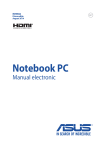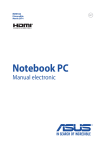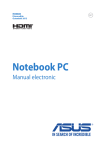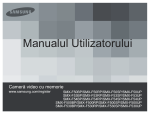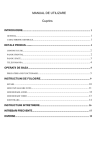Download ASUS B400V RO7602 User's Manual
Transcript
RO7602 Manual de utilizare pentru notebook PC November 2012 Cuprins Capitolul 1: Prezentarea Notebook PC Despre acest Manual de utilizare.................................................................. 6 Note pentru acest manual............................................................................... 6 Precauţii referitoare la siguranţă.................................................................... 7 Pregătirea Notebook PC-ului dumneavoastră........................................11 Capitolul 2: Cunoaşterea părţilor Partea superioară..............................................................................................14 Partea inferioară................................................................................................17 Partea dreaptă....................................................................................................18 Partea stângă......................................................................................................19 Partea din faţă....................................................................................................20 Capitolul 3: Noţiuni de bază Sistemul de alimentare...................................................................................22 Utilizarea alimentării la CA...........................................................................22 Îngrijirea bateriei.............................................................................................24 Pornirea Notebook PC...................................................................................25 Autotest cu alimentarea pornită (POST).................................................25 Verificarea alimentării la baterie................................................................27 Încărcarea bateriei...........................................................................................28 Opţiuni alimentare..........................................................................................29 Moduri de gestionare a energiei................................................................31 Sleep şi Hibernare...........................................................................................31 Controlul termic al energiei.........................................................................32 Funcţii speciale ale tastaturii.........................................................................33 Taste rapide colorate (pe modele selectate)..........................................33 Tastele Microsoft Windows..........................................................................35 Tastele pentru comandă multimedia.......................................................36 Capitolul 4: Utilizarea Notebook PC Dispozitiv de indicare......................................................................................38 Utilizarea touchpad-ului...............................................................................39 Ilustraţii pentru utilizarea touchpad-ului................................................40 Îngrijirea touchpad-ului................................................................................43 Cititor de memorie flash...............................................................................44 Manual de utilizare pentru notebook PC Conexiuni.............................................................................................................45 Conectare la reţea...........................................................................................45 Conexiunea LAN wireless (pe modele selectate).................................47 Conectare reţea wireless Windows...........................................................49 Conexiunea wireless Bluetooth (pe modele selectate).....................51 Modulul platformă de încredere (TPM) (pe modele selectate)........54 Activarea securităţii TPM...............................................................................55 Ştergerea datelor securizate TPM..............................................................56 Încărcător+ USB.................................................................................................57 Anexă Sistemul de operare şi software.................................................................A-2 Setările BIOS ale sistemului........................................................................A-3 Probleme comune şi soluţiile lor.............................................................A-7 Recuperare pentru notebook PC............................................................ A-13 Utilizarea partiţiei de recuperare ......................................................... A-13 Utilizarea DVD-ului pentru recuperare (pe modele selectate).......................................................................................... A-14 Informaţii referitoare la unitatea DVD-ROM..................................... A-16 Conformitatea cu modemul intern...................................................... A-18 Declaraţii şi declaraţii referitoare la siguranţă................................... A-22 Declaraţia Comisiei federale de comunicaţii.................................... A-22 Declaraţia de atenţionare asupra expunerii la frecvenţa radio (RF) a FCC ........................................................................................................ A-23 Declaraţie de conformitate(Directiva R&TTE 1999/5/CE)............. A-23 Marcaj CE....................................................................................................... A-24 Declaraţia de expunere la radiaţii IC pentru Canada..................... A-24 Canalul de funcţionare wireless pentru diferite domenii............ A-25 Benzile de frecvenţă wireless restricţionate în Franţa................... A-25 Prevenirea pierderii auzului.................................................................... A-26 Note de siguranţă UL................................................................................ A-27 Cerinţă de siguranţă pentru energie................................................... A-28 Notificări REACH.......................................................................................... A-28 Precauţii pentru litiul nordic (pentru baterii cu ioni de litiu)...... A-29 Informaţii de siguranţă pentru unitatea optică............................... A-30 Manual de utilizare pentru notebook PC Informaţii de siguranţă pentru laser.................................................... A-30 Eticheta de avertizare pentru service.................................................. A-30 Reglementări CDRH................................................................................... A-30 Notă pentru produsele Macrovision Corporation.......................... A-31 Aprobare CTR 21(pentru notebook PC cu modem încorporat)A-32 Conformitate produs ENERGY STAR.................................................... A-34 Declaraţia şi conformitatea cu regulamentul internaţional referitor la mediu ........................................................................................................ A-35 Reciclare ASUS / Servicii de returnare................................................. A-35 Informaţii referitoare la drepturile de autor....................................... A-36 Limitarea responsabilităţii........................................................................ A-37 Service şi asistenţă....................................................................................... A-37 Manual de utilizare pentru notebook PC Capitolul 1: Manual de utilizare pentru notebook PC 1 Prezentarea Notebook PC Despre acest Manual de utilizare Citiţi Manualul de utilizare al Notebook PC. Acest Manual de utilizare furnizează informaţii asupra diverselor componente ale Notebook PC şi a modului de utilizare al acestora. Mai jos sunt prezentate secţiunile principale ale acestui Manual de utilizare: 1. Prezentarea Notebook PC Vă prezintă Notebook PC şi acest Manual de utilizare. 2. Cunoaşterea părţilor Vă furnizează informaţii asupra componentelor Notebook PC. 3. Noţiuni de bază Vă furnizează informaţii asupra noţiunilor de bază pentru Notebook PC. 4. Utilizarea Notebook PC Vă furnizează informaţii asupra utilizării componentelor Notebook PC. 5. Anexă Vă prezintă accesoriile opţionale şi vă furnizează informaţii suplimentare. Pachetul efectiv de aplicaţii diferă în funcţie de model şi de regiune. Este posibil să existe diferenţe între notebook-ul dvs. Notebook PC şi desenele din acest manual. Notebook-ul dvs. Notebook PC are prioritate din punct de vedere al corectitudinii. Note pentru acest manual Câteva note şi atenţionări sunt folosite în cuprinsul acestui manual, pentru a vă permite realizarea eficientă şi în siguranţă a anumitor sarcini. Aceste note au diferite niveluri de importanţă, după cum se descrie în continuare: ATENŢIE! Informaţii importante care trebuie respectate pentru funcţionarea în siguranţă. IMPORTANT! Informaţii esenţiale care trebuie urmate pentru a preveni deteriorarea datelor, a componentelor sau rănirea persoanelor. SFAT: Sfaturi pentru realizarea sarcinilor. NOTĂ: Informaţii pentru situaţii speciale. Manual de utilizare pentru notebook PC Precauţii referitoare la siguranţă Următoarele precauţii referitoare la siguranţă vor creşte durata de viaţă a Notebook PC. Respectaţi toate precauţiile şi instrucţiunile. Cu excepţia activităţilor descrise în acest manual, realizaţi toate activităţile de service prin intermediul personalului calificat. Deconectaţi cablul de alimentare cu CA şi îndepărtaţi bateria înainte de realizarea curăţării. Ştergeţi Notebook PC cu un burete din celuloză curat sau cu piele de căprioară umezită cu o soluţie de detergent neabraziv şi câteva picături de apă caldă şi îndepărtaţi orice cantitate suplimentară de umezeală cu ajutorul unei cârpe uscate. NU aşezaţi pe suprafeţe de lucru care nu sunt orizontale sau care sunt instabile. Apelaţi la service în cazul în care carcasa a fost deteriorată. NU aşezaţi obiecte pe suprafaţa Notebook PC, nu aruncaţi obiecte pe acesta şi nu împingeţi obiecte străine în Notebook PC. NU expuneţi la medii murdare sau cu praf. NU utilizaţi în timpul unei scurgeri de gaze. NU expuneţi la câmpuri magnetice sau electrice puternice. NU apăsaţi şi nu atingeţi panoul de afişare. Nu aşezaţi în acelaşi loc cu obiecte mici care pot zgâria sau intra în Notebook PC. NU expuneţi la lichide, ploaie sau umezeală şi nu utilizaţi în apropierea acestora. NU utilizaţi modemul în timpul unei furtuni cu descărcări electrice. NU lăsaţi Notebook PC pe genunchii dumneavoastră sau pe orice parte a corpului pentru a preveni disconfortul sau rănirea datorită expunerii la căldură. Avertisment de siguranţă pentru baterie: Manual de utilizare pentru notebook PC NU aruncaţi bateriile în foc. NU scurtcircuitaţi contactele. NU dezasamblaţi bateria. TEMPERATURA SIGURĂ: Acest notebook PC ar trebui utilizat numai în medii cu temperaturi cuprinse între 5°C (41°F) şi 35°C (95°F). PUTEREA NOMINALĂ DE INTRARE: Consultaţi eticheta pe care este înscrisă puterea nominală, din partea de jos a Notebook PC şi asiguraţi-vă că adaptorul dumneavoastră de putere este conform cu puterea nominal. NU transportaţi sau acoperiţi un Notebook PC pornit cu orice materiale care vor reduce circulaţia aerului, ca de exemplu o sacoşă. NU UTILIZAŢI solvenţi puternici, cum ar fi diluanţi, benzen sau alte produse chimice pe suprafaţa sau în apropierea notebookului. NU UTILIZAŢI cabluri de alimentare, accesorii sau alte periferice deteriorate. Instalarea incorectă a bateriei poate cauza explozia şi deteriorarea notebook-ului notebook PC. NU aruncaţi Notebook PC împreună cu gunoiul menajer. Acest produs a fost proiectat să permită reutilizarea în condiţii corespunzătoare a componentelor şi reciclarea. Simbolul care reprezintă un container tăiat înseamnă că produsul (electric, echipament electronic şi baterie de tip buton cu celule cu mercur) nu trebuie depozitat împreună cu gunoiul menajer. Verificaţi reglementările locale pentru eliminarea produselor electronice. NU aruncaţi bateria împreună cu gunoiul menajer. Simbolul care reprezintă un container tăiat înseamnă că bateria nu se va arunca împreună cu gunoiul menajer. Manual de utilizare pentru notebook PC Avertisment privind presiunea acustică Avertisment: Presiunea acustică excesivă datorată ascultării la căşti poate provoca deteriorarea sau pierderea auzului. Reglaţi volumul şi egalizatorul pentru sunet la valorile medii, pentru că în caz contrar tensiunea de ieşire va creşte, crescând astfel şi nivelul presiunii acustice. Ventilator DC Ţineţi cont de faptul că ventilatorul DC este o componentă în mişcare care poate cauza evenimente neprevăzute, prin urmare feriţi-vă de contactul cu paletele în mişcare ale ventilatorului. Precauţii pentru transport Pentru a pregăti Notebook PC pentru transport, ar trebui să îl opriţi şi să deconectaţi toate perifericele externe pentru a preveni deteriorarea conectorilor. Capul unităţii hard disk se retrage când alimentarea este înteruptă pentru a preveni zgârierea suprafeţei hard disk-ului în timpul transportului. De aceea, nu ar trebui să transportaţi Notebook PC în timp ce acesta este încă pornit. Închideţi panoul de afişaj şi verificaţi ca acesta să fie bine fixat în poziţie închis pentru a proteja tastatura şi panoul de afişaj. IMPORTANT! Suprafaţa Notebook PC poate fi deteriorată cu uşurinţă dacă nu este îngrijită corespunzător. Aveţi grijă să nu frecaţi sau să zgâriaţi suprafeţele Notebook PC. Acoperiţi Notebook PC-ul dumneavoastră Cumpăraţi o geantă pentru transport pentru a proteja Notebook PC de murdărie, apă, şocuri şi zgârieturi. Încărcaţi bateriile Dacă intenţionaţi să utilizaţi alimentarea cu baterii, asiguraţi-vă că încărcaţi complet bateriile şi orice alte baterii opţionale înainte de a pleca în călătorii lungi. Amintiţi-vă că adaptorul pentru alimentare încarcă bateriile atâta timp cât este conectat la calculator şi la o sursă de CA. Ţineţi cont de faptul că durează mult mai mult încărcarea unei baterii în timp ce Notebook PC se află în funcţiune. Precauţii pentru utilizarea în avion Contactaţi liniile aeriene cu care veţi călători dacă doriţi să utilizaţi Notebook PC în avion. Majoritatea liniilor aeriene au restricţii în ceea ce priveşte dispozitivele electronice. Majoritatea liniilor aeriene vor permite utilizarea dispozitivelor electronice între decolare şi aterizare, dar nu în timpul acestora. IMPORTANT! Există trei tipuri de dispozitive pentru securitatea aeroporturilor: Dispozitive cu raze X (utilizate pe articole aşezate pe benzi transportoare), detectoare magnetice (utilizate pe persoane care trec prin dispozitivele de verificare pentru securitate) şi baghete magnetice (dispozitive de mână utilizate pe persoane sau articole individuale). Puteţi expune Notebook PC şi disketele la dispozitivele cu raze X ale aeroporturilor. Cu toate acestea, este recomandat să nu expuneţi Notebook PC sau disketele la detectoarele magnetice ale aeroporturilor sau să le expuneţi la baghetele magnetice. Pregătirea Notebook PC-ului dumneavoastră Acestea sunt numai nişte instrucţiuni rapide pentru utilizarea Notebook PC. Conectarea adaptorului pentru alimentare CA 2 3 1 IMPORTANT! • Asiguraţi-vă că notebookul este conectat la adaptorul de alimentare înainte de a-l porni pentru prima dată. • Găsiţi eticheta cu valorile nominale ale curentului de intrare/ieşire de pe PC-ul notebook şi asiguraţi-vă că acestea corespund cu informaţiie despre valorile nominale electrice de pe adaptorul de alimentare. Unele modele de PC notebook pot accepta mai multe valori nominale ale curentului de ieşire în funcţie de codul SKU disponibil. •�������������������������������������������������������������������� La utilizarea notebookului în modul de adaptor de alimentare, priza trebuie să fie aproape de unitate şi uşor accesibilă. • Informaţii despre adaptorul de alimentare: - Tensiune de intrare: 100-240Vac - Frecvenţă intrare: 50-60Hz - Interval ieşire curent: 3.42A (65W) - Interval ieşire tensiune: 19V Manual de utilizare pentru notebook PC 11 Deschiderea panoul de afişare LCD 1. Ridicaţi cu atenţie panoul de afişaj cu degetul mare. 2. Basculaţi încet înainte sau înapoi panoul de afişaj până obţineţi un unghi de vizualizare confortabil. Pornirea alimentării 1. Apăsaţi şi eliberaţi butonul de alimentare amplasat sub panoul de afişaj LCD. 2. Utilizaţi [Fn]+[F5] sau [Fn]+[F6] pentru a regla luminozitatea ecranului LCD. 12 Manual de utilizare pentru notebook PC Capitolul 2: 2 Cunoaşterea părţilor Partea superioară Tastatura va fi diferită, în funcţie de zonă. 1 2 3 4 5 e 6 7 8 14 Manual de utilizare pentru notebook PC 1 Cameră (pe modele selectate) Camera încorporată permite realizarea de fotografii şi înregistrarea de clipuri video. Poate fi folosită pentru conferinţe video şi alte aplicaţii interactive. La unele modele este necesar să mutaţi butonul glisant în poziţia Pornit/Oprit pentru a Porni/Opri camera. 2 Microfon (încorporat) 3 Microfonul mono încorporat poate fi utilizat pentru conferinţe video, naraţiuni sonore sau înregistrări audio simple. Indicator cameră (pe modele selectate) 4 Indicatorul camerei arată când camera integrată este utilizată. Panou de afişaj 5 Panoul de afişaj funcţionează la fel ca şi monitorul pentru calculatoarele de tip desktop. Notebook PC utilizează un TFT LCD cu matrice activă, care asigură o vizualizare excelentă, ca şi cea a monitoarelor de tip desktop. Spre deosebile de monitoarele de tip desktop, panoul LCD nu produce radiaţii sau scintilaţii, deci este mai uşor de suportat pentru ochi. Utilizaţi o cârpă moale fără lichide chimice (utilizaţi apă plată dacă este necesar) pentru a curăţa panoul de afişaj. Comutator de putere Butonul de alimentare vă permite să PORNIŢI şi să OPRIŢI notebook-ul PC şi să recuperaţi notebook-ul din starea STD. Apăsaţi pe buton o dată pentru PORNIREA şi o dată pentru OPRIREA notebook-ului PC. Butonul de alimentare funcţionează numai când ecranul este deschis. Manual de utilizare pentru notebook PC 15 6 Tastatură spill proof (anti lichide) 7 Touchpad şi butoane 8 Touchpad-ul şi butoanele sale reprezintă un dispozitiv indicator care asigură aceleaşi funcţii ca şi un mouse de tip desktop. Este disponibilă o funcţie de derulare comandată prin software după setarea utilitarului touchpad inclus pentru a permite navigarea uşoară în Windows sau web. Scaner amprente digitale (pe modele selectate) 16 Tastatura dispune de taste de dimensiuni normale care funcţionează uşor (adâncimea la care tastele pot fi apăsate este confortabilă) şi de un suport pentru încheieturile mâinilor. Dispune de două taste funcţionale Windows care ajută la o mai bună navigare în sistemul de operare Windows. Scanerul cu amprentă digitală încorporat permite utilizarea unui program de securitate utilizând amprenta dumneavoastră digitală drept cheie de identificare. Manual de utilizare pentru notebook PC Partea inferioară 1 2 1 2 Aerisiri Fantele pentru aerisire permit intrarea aerului rece şi ieşirea aerului cald din notebook. AVERTISMENT! Asiguraţi-vă că fantele de aerisire nu sunt blocate de hârtie, cărţi, cabluri sau alte obiecte, pentru a preveni supraîncălzirea. 2 Difuzoare Difuzoarele audio încorporate vă permit să auziţi sunetul direct din PC notebook. Funcţiile audio ale acestui PC notebook sunt controlate de software. Manual de utilizare pentru notebook PC 17 Partea dreaptă 5 1 4 3 2 1 Portul de blocare Kensington® 2 Portul de blocare Kensington® permite asigurarea Notebook PC cu ajutorul produselor pentru securitate Kensington® compatibile cu Notebook PC. Aceste produse de securitate includ de obicei un cablu metalic şi un dispozitiv de blocare care împiedică Notebook PC să fie îndepărtat de pe un obiect fix. Unele produse de securitate pot include de asemenea un detector de mişcare care produce o alarmă sonoră când este deplasat. Ieşire pentru afişaj (monitor) 3 Monitorul D-sub cu 15 pini suportă un dispozitiv standard compatibil VGA, ca de exemplu un monitor sau un proiector pentru a permite vizualizara pe un afişaj extern mai mare. Port USB 3.0 Acest port Universal Serial Bus 3.0 (USB 3.0) oferă o rată de transfer de până la 5 Gbit/s şi este compatibil cu versiunea anterioară USB 2.0. 18 4 / Mufă combo de ieşire căşti/intrare microfon Această mufă combo se poate utiliza pentru a conecta semnalul de ieşire audio al dispozitivului Notebook PC la difuzoare de amplificare sau la căşti sau se poate utiliza pentru a conecta un microfon extern sau semnale de ieşire de la dispozitive audio. Această mufă detectează automat dispozitivul de conectare şi comută funcţii. 5 Cititor de memorie Acest notebook are un singur slot încorporat pentru cititorul cartelelor de memorie care acceptă formate de cartele SD. Manual de utilizare pentru notebook PC Partea stângă 1 1 2 3 4 Intrare pentru alimentare (CC) Adaptorul pentru alimentare furnizat transformă CA în CC pentru a fi utilizat cu această mufă. Energia electrică furnizată prin această mufă asigură energia pentru Notebook PC şi încarcă bateriile interne. Pentru a preveni deteriorarea Notebook PC şi a bateriei, utilizaţi întotdeauna adaptorul pentru alimentare furnizat. ÎN TIMPUL UTILIZĂRII POATE AJUNGE LA TEMPERATURI RIDICATE SAU FOARTE RIDICATE. ASIGURAŢI-VĂ CĂ NU ACOPERIŢI ADAPTORUL ŞI ŢINEŢI-L LA DISTANŢĂ DE CORPUL DUMNEAVOASTRĂ. 2 Port LAN 3 HDMI Portul LAN RJ-45 cu opt pini este mai mare decât portul de modem RJ-11 şi suportă un cablu Ethernet standard pentru conectare la o reţea locală. Conectorul încorporat permite utilizarea uşoară fără adaptori suplimentari. Portul HDMI HDMI (Interfaţă multimedia cu definiţie înaltă) are ca funcţie transmiterea semnalelor necomprimate audio digitale şi video de la DVD playere, dispozitive set-top box şi de la alte surse audio-video la televizoare, proiectoare şi la alte dispozitive video. Se pot transmite date audio multicanal de calitate înaltă, date standard, formate video de înaltă definiţie de la dispozitive electronice de consum. Dispozitivele de afişare HDMI utilizează protocolul de semnalizare diferenţiată minimalizată de tranziţie (TMDS) pentru a transmite informaţiile audio-video prin acelaşi cablu HDMI. Manual de utilizare pentru notebook PC 19 4 Port USB (3.0) USB Charger+ (Încărcare+ USB) Această funcţie vă permite să încărcaţi telefoanele mobile sau playerele audio digitale în timp ce PC-ul dvs. de tip notebook funcţionează în modul de alimentare. Partea din faţă 1 1 Indicatoare de stare Indicatorii de stare ajută la identificarea stării curente a hardware-ului notebook-ului. Indicator de putere Indicatorul de alimentare iluminează când notebookul este pornit şi clipeşte lent când notebook-ul este în starea de repaus. Indicator de încărcare a acumulatorului cu două culori LED-urile bicolore oferă o indicaţie vizuală a stării de încărcare a bateriei. Indicatorul de activitate al unităţii Acest indicator se aprinde când notebookul accesează unităţile de stocare interne. Bluetooth / Indicator wireless (pe modele selectate) 20 Acest indicator iluminează pentru a indica faptul că s-a activat funcţia Bluetooth sau reţeaua LAN fără fir a notebook-ului. Manual de utilizare pentru notebook PC Capitolul 3: 3 Noţiuni de bază Sistemul de alimentare Utilizarea alimentării la CA Alimentarea Notebook PC este formată din două părţi, adaptorul pentru alimentare şi sistemul de alimentare la baterie. Adaptorul pentru alimentare transformă CA de la o priză de perete în CC necesar Notebook PC. Notebook PC este livrat însoţit de un adaptor universal CA-CC. Aceasta înseamnă că puteţi conecta cablul de alimentare la orice priză de 100V-120V, dar şi la prize de 220V-240V, fără a utiliza comutatoare sau transformatoare de curent. În anumite ţări poate fi necesară utilizarea unui adaptor pentru conectarea cablului de CA, standard SUA, livrat împreună cu produsul la un alt standard. Majoritatea hotelurilor pun la dispoziţie prize universale pentru a putea utiliza diverse cabluri de alimentare şi diverse tensiuni. Întotdeauna este mai bine să întrebaţi o persoană care călătoreşte frecvent despre tensiunile prizelor de CA atunci când călătoriţi în altă ţară. 2 3 1 22 Manual de utilizare pentru notebook PC Puteţi cumpăra seturi pentru călătorie pentru Notebook PC care includ adaptoare pentru alimentare şi pentru modem care sunt adecvate aproape fiecărei ţări. ATENŢIE! NU conectaţi cablul de alimentare în c.a. o priză de c.a. înainte de a introduce mufa de c.c. în notebook. Dacă procedaţi astfel, puteţi deteriora adaptorul de c.a. - c.c. IMPORTANT! În cazul utilizării unui alt adaptor pentru alimentarea Notebook PC sau al utilizării adaptorului Notebook PC pentru alimentarea altor dispozitive electrice, se pot produce daune. În cazul apariţiei fumului, a mirosului de ars sau a căldurii extreme provenite de la adaptorul CA-CC, apelaţi la furnizorii de service. Apelaţi la furnizorii de service în cazul în care suspectaţi că adaptorul CA-CC funcţionează defectuos. Puteţi deteriora atât bateria cât şi Notebook PC în cazul utilizării unui adaptor CA-CC defect. Acest Notebook PC poate fi prevăzut fie cu un ştecher cu două fişe, fie cu unul cu trei fişe, în funcţie de zona de destinaţie. În cazul furnizării unui ştecher cu trei fişe, trebuie să utilizaţi o priză de CA cu împământare sau să utilizaţi un adaptor împământat corespunzător pentru a asigura funcţionarea în siguranţă a Notebook PC. ATENŢIE! ÎN TIMPUL UTILIZĂRII, ADAPTORUL PENTRU ALIMENTARE POATE AJUNGE LA TEMPERATURI RIDICATE SAU FOARTE RIDICATE. ASIGURAŢI-VĂ CĂ NU ACOPERIŢI ADAPTORUL ŞI ŢINEŢI-L LA DISTANŢĂ DE CORPUL DUMNEAVOASTRĂ. Decuplaţi adaptorul de reţea sau deconectaţi priza de c.a. pentru a reduce la minimum consumul de energie atunci când notebook-ul nu se află în uz. Manual de utilizare pentru notebook PC 23 Îngrijirea bateriei Bateria Notebook PC, ca şi toate bateriile reîncărcabile, are o limită a numărului de cicluri la care poate fi reîncărcată. Durata de viaţă utilă a bateriei va depinde de temperatura mediului înconjurător, umiditate şi de modul de utilizare a Notebook PC. Domeniul de temperatură ideal pentru utilizarea bateriei este cuprins între 5°C şi 35°C (41°F şi 95°F). Trebuie de asemenea să ţineţi cont că temperatura interioară a Notebook PC este mai ridicată decât temperatura exterioară. Orice temperaturi situate în afara acestui domeniu vor reduce durata de viaţă a bateriei. În orice caz, durata de utilizare a bateriei va scade şi va trebui cumpărată o nouă baterie de la un distribuitor autorizat pentru acest Notebook PC. Deoarece bateriile au şi o viaţă de raft, nu este recomandată cumpărarea bateriilor suplimentare pentru păstrare. ATENŢIE! Din motive de securitate, NU aruncaţi bateria în foc, NU scurtcircuitaţi contactele şi NU dezasamblaţi bateria. În cazul funcţionării anormale sau a deteriorării bateriei datorită impactului, opriţi Notebook PC şi contactaţi un centru de service autorizat. 24 Manual de utilizare pentru notebook PC Pornirea Notebook PC Mesajul care indică pornirea Notebook PC este afişat pe ecran când îl porniţi. Dacă este necesar, puteţi regla luminozitatea cu ajutorul tastelor rapide. Dacă trebuie să rulaţi Setarea BIOS pentru setarea sau modificarea configuraţiei sistemului, apăsaţi [F2] la bootare pentru a intra în Setarea BIOS. Dacă apăsaţi [Tab] în timpul afişării ecranului de începere, pot fi vizualizate informaţii standard pentru bootare, ca de exemplu versiunea BIOS. Apăsaţi [ESC] şi vi se va prezenta un meniu de bootare cu selecţiuni pentru bootare de pe unităţile dumneavoastră disponibile. Înainte de bootare, panoul de afişare luminează intermitent când alimentarea este pornită. Aceasta face parte din rutina de testare a Notebook PC şi nu reprezintă o problemă a afişajului. IMPORTANT! Pentru a proteja unitatea hard disk, aşteptaţi întotdeauna cel puţin 5 secunde după oprirea Notebook PC înainte de a îl porni din nou. ATENŢIE! NU transportaţi sau acoperiţi un Notebook PC pornit cu orice materiale care vor reduce circulaţia aerului, ca de exemplu o sacoşă. Autotest cu alimentarea pornită (POST) Când porniţi Notebook PC, acesta va rula pentru început o serie de teste de diagnostic comandate prin intermediul softwareului, numite autotest cu alimentarea pornită (POST - Power-On Self Test). Software-ul care comandă POST este instalat ca o parte permanentă a arhitecturii Notebook PC. POST include o înregistrare a configuraţiei hardware a Notebook PC, utilizată pentru a realiza o verificare de diagnostic a sistemului. Această înregistrare este creată cu ajutorul programului de Setare BIOS. În cazul în care POST descoperă o diferenţă între înregistrare şi hardware-ul existent, acesta va afişa pe ecran un mesaj prin care vă va informa să corectaţi conflictul prin rularea Setării BIOS. În majoritatea cazurilor, înregistrarea ar trebui să fie corectă când achiziţionaţi Notebook PC. La încheierea testului, este posibil să obţineţi un mesaj prin care vi se comunică „Nu a fost găsit sistemul de operare” în cazul în care hard disk-ul nu a fost preîncărcat cu un sistem de operare. Aceasta indică faptul că hard disk-ul este detectat corect şi că acesta este pregătit pentru a se instala un nou sistem de operare. Manual de utilizare pentru notebook PC 25 Tehnologia de automonitorizare şi raportare S.M.A.R.T. (Tehnologia de automonitorizare şi raportare - Self Monitoring and Reporting Technology) verifică unitatea hard disk în timpul POST şi furnizează un mesaj de avertizare în cazul în care hard disk-ul are nevoie de service. În cazul unui avertisment critic referitor la unitatea hard disk în timpul bootării, realizaţi imediat o copie de siguranţă a datelor dumneavoastră şi rulaţi programul Windows de verificare a disk-ului. Pentru a rula programul Windows de verificare a disk-ului: faceţi clic pe Start > selectaţi Computer > faceţi clic dreapta pe pictograma unităţii hard-disk > alegeţi Proprietăţi > faceţi clic pe fila Unelte > faceţi clic pe Verificaţi acum > faceţi clic pe Start. Puteţi de asemenea selecta „Scanare...sectoare” pentru o scanare şi reparare mai eficace, dar procesul se va desfăşura mai lent. IMPORTANT! În cazul în care totuşi sunt afişate avertismente în timpul bootării după rularea unui software utilitar pentru verificarea disk-ului, Nootebook PC ar trebui supus la service. Continuarea utilizării ar putea conduce la pierderea datelor. 26 Manual de utilizare pentru notebook PC Verificarea alimentării la baterie Sistemul de alimentare la baterie utilizează standardul Smart Battery sub mediul Windows, care permite ca bateria să raporteze în mod corect cantitatea de încărcare rămasă în baterie. O baterie complet încărcată asigură câteva ore de energie de lucru pentru Notebook PC. Dar valoarea reală variază în funcţie de modul de utilizare a funcţiilor de economisire a energiei, obiceiurile dumneavoastră generale de lucru, CPU, dimensiunea memoriei sistemului şi dimensiunea panoului de afişare. Capturile pe ecran arătate aici sunt numai exemple şi este posibil să nu reflecte ceea ce vedeţi în sistemul dumneavoastră. Veţi fi avertizat(ă) când încărcarea bateriei este prea scăzută. În cazul în care continuaţi să ignoraţi avertismentele referitoare la încărcarea scăzută a bateriei, Notebook PC intră până la urmă în modul suspendat (Windows utilizează ca implicit STR). Faceţi clic dreapta pe pictograma baterie Treceţi cursorul peste pictograma baterie fără adaptorul de alimentare. Faceţi clic stânga pe pictograma baterie Treceţi cursorul peste pictograma baterie cu adaptorul de alimentare. ATENŢIE! Suspendare la RAM (STR- Suspend-to-RAM) nu durează mult când bateria nu mai are energie. Suspendare la disk (STD – Suspend-to-Disk) nu este acelaşi lucru cu oprit. STD necesită o cantitate mică de energie şi nu va funcţiona dacă nu mai este disponibilă energie datorită golirii complete a bateriei sau lipsei alimentării cu energie (de ex. îndepărtarea atât a adaptorului de alimentare cât şi a bateriei). Manual de utilizare pentru notebook PC 27 Încărcarea bateriei Înainte de a utiliza Notebook PC în călătorii, va trebui să încărcaţi bateria. Bateria începe să se încarce imediat ce Notebook PC este conectat la o sursă de alimentare externă cu ajutorul adaptorului de alimentare. Încărcaţi complet bateria înainte de a o utiliza pentru prima oară. O baterie nouă trebuie să se încarce complet înainte ca Notebook PC să fie deconectat de la sursa de alimentare externă. Încărcarea completă a bateriei durează câteva ore când Notebook PC este oprit şi poate dura de două ori mai mult când Notebook PC este pornit. Lampa de încărcare a bateriei se stinge când bateria este încărcată. Bateria începe să se încarce când încărcătura rămasă în baterie scade sub 95%. Acest lucru previne încărcarea frecventă a bateriei. Micşorarea ciclurilor de reîncărcare creşte viaţa bateriei. Încărcarea bateriei încetează dacă temperatura este prea ridicată sau dacă tensiunea bateriei este prea ridicată. ATENŢIE! Nu lăsaţi bateria descărcată. Bateria se va descărca în timp. În cazul în care nu utilizaţi bateria, încărcarea acesteia trebuie realizată la fiecare trei luni pentru a creşte capacitatea de recuperare, în caz contrar aceasta nu se va mai reîncărca în viitor. 28 Manual de utilizare pentru notebook PC Opţiuni alimentare Comutatorul de alimentare PORNEŞTE şi OPREŞTE Notebook PC sau trece Notebook PC în modurile sleep sau hibernare. Comportamentul actual al comutatorului de alimentare poate fi personalizat în Panou Comandă Windows „Opţiuni Putere”.Pentru alte opţiuni, ca de exemplu „Schimbare utilizator, Repornire, Sleep sau Oprire”, faceţi clic pe vârful săgeţii de lângă pictograma de blocare. Repornirea sau rebootarea După realizarea modificărilor asupra sistemului de operare, este posibil să vi se ceară să reporniţi sistemul. Unele procese de instalare vor pune la dispoziţie o casetă de dialog pentru a permite repornirea. Pentru a reporni manual sistemul, alegeţi Repornire. IMPORTANT! Pentru a proteja unitatea hard, aşteptaţi cel puţin 5 secunde după ce aţi deconectat alimentarea cu energie a Notebook PC înainte de a îl porni din nou. Manual de utilizare pentru notebook PC 29 Oprirea în situaţii de urgenţă În cazul în care sistemul dumneavoastră de operare nu se poate opri sau restarta corect, există două moduri suplimentare de a opri Notebook PC: • Ţineţi apăsat butonul de alimentare timp de 4 secunde. IMPORTANT! Nu utilizaţi oprirea pentru situaţii de urgenţă în timp ce sunt scrise date; nerespectarea acestei indicaţii poate conduce la pierderea sau distrugerea datelor dumneavoastră. 30 Manual de utilizare pentru notebook PC Moduri de gestionare a energiei Notebook PC are un număr de caracteristici automate sau reglabile de economisire a energiei pe care le puteţi utiliza pentru a maximiza durata de viaţă a bateriei şi a reduce Costul total al proprietăţii (TCO – Total Cost of Ownership). Puteţi controla unele dintre aceste caracteristici prin intermediul meniului Putere din Setarea BIOS. Setările de gestionare a energiei ACPI sunt realizate prin intermediul sistemului de operare. Caracteristicile de gestionare a energiei sunt proiectate pentru a economisi cât mai multă energie posibil prin trecerea componentelor într-un mod de consum redus cât mai frecvent posibil, dar de asemenea prin a permite funcţionarea completă la cerere. Sleep şi Hibernare Setările pentru gestionarea energiei pot fi găsite în panoul de comandă al Windows > Panou Comandă > Opţiuni Putere. În Setări Sistem, puteţi defini „Sleep/Hibernate” sau „Oprire” pentru închiderea panoului de afişare sau apăsarea butonului de alimentare. „Sleep” şi „Hibernare” economisesc energie când Notebook PC nu este utilizat prin oprirea anumitor componente. Când vă reluaţi lucrul, ultima stare (cum ar fi un document derulat pe jumătate sau un email dactilografiat parţial) va reapare ca şi cum nu aţi fi întrerupt activitatea. „Oprire” va închide toate aplicaţiile şi vă va întreba dacă doriţi să salvaţi în cazul în care nu aţi realizat acest lucru. „Sleep” este acelaşi lucru cu Suspendare la RAM (STR). Această funcţie stochează în RAM datele şi starea curentă, în timp ce multe componente sunt oprite. Deoarece RAM este volatilă, este necesară alimentarea cu energie pentru a păstra (reîmprospăta) datele. Faceţi clic pe butonul Windows şi pe vârful săgeţii de lângă pictograma de blocare pentru a vedea această opţiune. Puteţi de asemenea utiliza comanda rapidă de la tastatură [Fn F1] pentru a activa acest mod. Revenirea se face prin apăsarea oricărei taste cu excepţia [Fn]. (NOTĂ: Indicatorul de putere va ilumina intermitent în acest mod.) Manual de utilizare pentru notebook PC 31 „Hibernate” este acelaşi lucru cu Suspendare la disk (STD) şi stochează datele şi starea curentă pe unitatea hard disk. Prin aceasta, RAM nu trebuie reîmprospătat periodic, iar consumul de energie este mult redus, dar nu este complet eliminat datorită anumitor componente care rămân în stare de veghe, ca de exemplu LAN care trebuie să rămână alimentat cu energie. „Hibernare” economiseşte mai multă energie în comparaţie cu „Sleep”. Faceţi clic pe butonul Windows şi pe vârful săgeţii de lângă pictograma de blocare pentru a vedea această opţiune. Revenirea se face prin apăsarea butonului de alimentare. (NOTĂ: Indicatorul de putere va fi stins în acest mod.) Controlul termic al energiei Există trei metode de control al energiei pentru comandarea stării termice a Notebook PC. Aceste metode de control al energiei nu pot fi configurate de către utilizator şi ar trebui cunoscute în cazul în care Notebook PC ar intra în aceste stări. Următoarele temperaturi reprezintă temperatura suportului (nu a CPU). • Ventilatorul porneşte pentru răcire activă când temperatura ajunge la limita sigură superioară. • Ventilatorul reduce viteza pentru răcire pasivă când temperatura depăşeşte limita sigură superioară. •Sistemul se opreşte pentru răcire critică atunci când temperatura depăşeşte limita sigură superioară maximă. 32 Manual de utilizare pentru notebook PC Funcţii speciale ale tastaturii Taste rapide colorate (pe modele selectate) Cele de mai jos definesc tastele rapide colorate de pe tastatura Notebook PC. Comenzile colorate pot fi accesate doar dacă mai întâi se apasă şi se ţine apăsată tasta funcţie, în timp ce se apasă o tastă cu o comandă colorată. Amplasarea tastelor rapide pe tastele funcţie poate fi diferită în funcţie de model, dar funcţiile ar trebui să rămână aceleaşi. Respectaţi pictogramele în locul tastelor funcţie. Pictograma „Zz” (F1): Trece Notebook PC în modul suspendare (fie Save-to-RAM, fie Save-to-Disk, în funcţie de setarea butonului de sleep din setarea pentru gestionarea energiei). Radio Tower (F2): Wireless Models Only: Toggles the internal wireless LAN or Bluetooth (on selected models) ON or OFF with an on-screen-display. When enabled, the corresponding wireless indicator will light. Windows software settings are necessary to use the wireless LAN or Bluetooth. Pictogramă soare jos (F5):Reduce luminozitatea afişajului Pictogramă soare sus (F6):Creşte luminozitatea afişajului Pictograma LCD (F7): Comută ON şi OFF panoul de afişaj. (La anumite modele; extinde suprafaţa ecranului pentru ca aceasta să umple întregul afişaj în timpul utilizării modurilor cu rezoluţie redusă.) Manual de utilizare pentru notebook PC 33 Pictogramele LCD/Monitor (F8): Comută între afişajul LCD al Notebook PC şi un monitor extern, în această succesiune: Numai LCD -> Numai CRT (monitor extern) -> combinaţie LCD + CRT -> Extensie LCD + CRT.. (Această funcţie nu operează în cazul monitoarelor cu 256 culori, selectaţi Nivel ridicat de culoare în Setările proprietăţilor afişajului.) IMPORTANT: Conectaţi un monitor extern înainte de bootarea Notebook PC. Tastatură încrucişată (F9) (pe modele selectate): Schimbă touchpad-ul încorporat între BLOCAT (dezactivat) şi DEBLOCAT (activat). Blocarea touchpadul va preveni deplasarea accidentală a cursorului în timpul dactilografierii şi este cel mai bine utilizată cu un dispozitiv de indicare extern, ca de exemplu un mouse. NOTĂ: Anumite modele au un indicator între butoanele touchpad care se aprinde atunci când touchpad-ul este DEBLOCAT (activat) şi care nu se aprinde atunci când touchpad-ul este BLOCAT (dezactivat). Pictogramele difuzoare (F10):Comută ON şi OFF difuzoarele (numai în SO Windows) Pictograma reducere volum difuzor (F11):Reduce volumul difuzorului (numai în SO Windows) Pictograma creştere volum difuzor (F12):Creşte volumul difuzorului (numai în SO Windows) Num Lk (Ins): Comută ON şi OFF tastatura numerică (blocarea numerelor). Vă permite să utilizaţi o parte mai mare din tastatură pentru introducerea numerelor. (pe modele selectate) Scr Lk (Del): Comută ON şi OFF „Blocarea derulării”. Vă permite să utilizaţi o parte mai mare din tastatură pentru navigarea între celule. (pe modele selectate) 34 Manual de utilizare pentru notebook PC Power4Gear Hybrid (Fn+Bara de spaţiu): Această tastă comută economia de energie între diversele moduri de economisire a energiei. Modurile de economisire a energiei comandă multe aspecte ale Notebook PC pentru a maximiza performanţa funcţie de durata de funcţionare a bateriei. Montarea sau demontarea adaptorului de putere va comuta automat sistemul între modul CA şi modul baterie. Puteţi vedea modul curent prin intermediul afişajului pe ecran (OSD). Fn+Enter (tastatură extinsă): Comută „Calculator”. (pe modele selectate) Tastele Microsoft Windows Tasta cu Logo-ul Windows activează meniul Start amplasat în partea din stânga jos a afişajului Windows. Cealaltă tastă, care arată ca un meniu Windows cu un cursor mic, activează meniul de proprietăţi şi este echivalentă cu apăsarea butonului din dreapta al mouse-ului de pe un obiect Windows. Manual de utilizare pentru notebook PC 35 Tastele pentru comandă multimedia Tastele pentru comandă multimedia permit comanda cu uşurinţă a aplicaţiilor multimedia. Cele de mai jos definesc semnificaţia fiecărei taste de comandă multimedia de pe Notebook PC. Unele funcţii de taste de comandă pot diferi, în funcţie de modelul Notebook PC. Utilizaţi tasta [Fn] în combinaţie cu tastele săgeată pentru funcţiile de control ale CD-ului. Redare/Pauzã CD În timp ce CD-ul este oprit, începe redarea CD-ului. În timpul redării CD-ului, întrerupe redarea CD-ului. Oprirea CD-ului În timpul redării CD-ului: Opreşte redarea CD-ului. Salt CD la înregistrarea anterioară (derulare înapoi) În timpul redării CD-ului, sare la înregistrarea audio/ capitolul de film previous (anterior). Salt CD la înregistrarea următoare (derulare înainte) În timpul redării CD-ului, sare la înregistrarea audio/ capitolul de film next (următorul). 36 Manual de utilizare pentru notebook PC Capitolul 4 4: Utilizarea Notebook PC Dispozitiv de indicare Dispozitivul de indicare al touchpad-ului integrat al Notebook PC este pe deplin compatibil cu toate tipurile de mouse cu două/trei butoane şi buton pentru derulare PS/2. Touchpad-ul este sensibil la presiune şi nu conţine părţi în mişcare; de aceea, pot fi evitate defecţiunile mecanice. Totuşi este necesară o unitate pentru dispozitiv pentru ca acesta să funcţioneze cu unele aplicaţii software. Indicator Mişcare Clic stânga Clic dreapta IMPORTANT! Nu utilizaţi diverse obiecte în locul degetului dumneavoastră pentru a apăsa pe touchpad, în caz contrar se poate deteriora suprafaţa touchpad-ului. 38 Manual de utilizare pentru notebook PC Utilizarea touchpad-ului Apăsaţi uşor cu vârful degetului pentru a utiliza touchpad-ul. Deoarece touchpad-ul este sensibil din punct de vedere electrostatic, în locul degetelor nu pot fi folosite obiecte. Funcţia principală a touchpad-ului este de a deplasa cursorul sau de a selecta articolele afişate pe ecran cu ajutorul vârfului degetului, în loc să folosiţi un mouse standard de tip desktop. Următoarele ilustraţii demonstrează utilizarea corectă a touchpad-ului. Deplasarea cursorului Aşezaţi degetul în centrul touchpadului şi culisaţi într-o direcţie pentru a deplasa cursorul. Culisaţi degetul înainte Culisaţi degetul Culisaţi degetul spre stânga spre dreapta Culisaţi degetul înapo Manual de utilizare pentru notebook PC 39 Ilustraţii pentru utilizarea touchpad-ului Clic/Apăsare uşoară- Cursorul peste un articol, apăsaţi butonul din stânga sau utilizaţi vârful degetului pentru a atinge uşor touchpad-ul, menţinând degetul pe touchpad până când este selectat articolul. Articolul selectat îşi va schimba culoarea. Următoarele 2 exemple produc aceleaşi rezultate. Clic Apăsaţi butonul cursorului din stânga şi eliberaţi-l. Apăsare uşoară Apăsaţi uşor şi repede touchpad-ul. Dublu clic/Dublă apăsare uşoară – Este un mod obişnuit de a lansa un program direct de la pictograma corespunzătoare pe care o selectaţi. Deplasaţi cursorul peste pictograma pe care doriţi să o executaţi, apăsaţi butonul din stânga sau apăsaţi uşor de două ori pad-ul în succesiune rapidă, iar sistemul lansează programul corespunzător. În cazul în care intervalul dintre clicuri sau apăsările uşoare este prea lung, operaţia nu va fi executată. Puteţi seta viteza pentru dublu clic cu ajutorul Panoului de comandă Windows „ Mouse”. Următoarele 2 exemple produc aceleaşi rezultate. Dublu clic Apăsaţi butonul din stânga de două ori şi eliberaţi-l. 40 Dublă apăsare uşoară Apăsaţi uşor şi repede de două ori touchpad-ul. Manual de utilizare pentru notebook PC Tragere – Tragerea înseamnă ridicarea unui articol şi aşezarea acestuia oriunde doriţi pe ecran. Puteţi deplasa cursorul peste articolul pe care îl selectaţi şi, în timp ce ţineţi apăsat butonul din stânga, deplasaţi cursorul în locaţia dorită, apoi eliberaţi butonul. Sau apăsaţi uşor de două ori pe articol şi ţineţi apăsat în timp ce trageţi articolul cu vârful degetului. Următoarele ilustraţii produc aceleaşi rezultate. Tragere - clic Ţineţi apăsat butonul din stânga şi culisaţi degetul peste touchpad. Tragere - apăsare uşoară Loviţi uşor de două ori touchpad-ul, culisând degetul pe touchpad în timpul celei de-a doua lovituri. Defilare cu două degete - Deplasaţi vârfurile a două degete în sus sau în jos pe touchpad pentru a defila o fereastră în sus/jos/stânga/ dreapta. Dacă fereastra de afişare cuprinde mai multe sub-ferestre, mutaţi cursorul în panoul respectiv înainte de defilare. Defilarea verticală Manual de utilizare pentru notebook PC Defilarea orizontală 41 Atingerea cu două degete - Atingeţi touchpad-ul cu două degete. Această mişcare imită clicul rotiţei de defilare a unui mouse. Atingere cu trei degete - Folosiţi trei degete pentru a atinge touchpad-ul. Această acţiune imită funcţia clic dreapta a unui mouse. 42 Manual de utilizare pentru notebook PC Îngrijirea touchpad-ului Touchpad-ul este sensibil la presiune. În cazul în care nu este îngrijit corect, el poate fi deteriorat cu uşurinţă. Ţineţi cont de următoarele precauţii. • Asiguraţi-vă că touchpad-ul nu intră în contact cu murdăria, lichidele sau unsoarea. • Nu atingeţi touchpad-ul dacă aveţi degetele murdare sau ude. • Nu aşezaţi obiecte grele pe touchpad sau pe butoanele touchpadului. • Nu zgâriaţi touchpad-ul cu unghiile sau cu alte obiecte dure. • Do not scratch the touchpad with your finger nails or any hard objects. Touchpad-ul răspunde la mişcare şi nu la forţă. Nu este necesar să apăsaţi cu putere suprafaţa. Apăsarea cu putere prea mare nu creşte capacitatea de răspuns a touchpad-ului. Touchpad-ul răspunde cel mai bine la presiune uşoară. Manual de utilizare pentru notebook PC 43 Cititor de memorie flash În mod obişnuit trebuie cumpărat separat un card de memorie PCMCIA pentru a utiliza carduri de memorie de la dispozitive ca de exemplu camere foto digitale, playere MP3, telefoane mobile şi PDAuri. Acest Notebook PC are un singur cititor de carduri de memorie încorporat care poate utiliza multe carduri de memorie flash, aşa cum se prezintă în exemplul de mai jos. Cititorul de carduri de memorie încorporat nu este doar uşor de utilizat, ci este şi mai rapid decât majoritatea altor forme de cititoare de carduri de memorie deoarece utilizează magistrala PCI cu bandă largă. IMPORTANT! Compatibilitatea cardului de memorie flash variază în funcţie de modelul Notebook PC şi specificaţiile cardului de memorie flash. Specificaţiile cardului de memorie flash se schimbă în mod constant, prin urmare compatibilitatea se poate schimba fără avertizare prealabilă. SD Poziţia efectivă a slotului de memorie flash diferă în funcţie de model. Consultaţi capitolul precedent pentru a vedea unde se află slotul de memorie flash. IMPORTANT! Nu îndepărtaţi niciodată cardurile în timpul citirii, copierii, formatării sau ştergerii datelor de pe card sau imediat după aceea, în caz contrar, datele se pot pierde. ATENŢIE! Pentru a preveni pierderea datelor, utilizaţi „Safely Remove Hardware and Eject Media” din bara de sarcini înainte de a deconecta cardul de memorie flash. 44 Manual de utilizare pentru notebook PC Conexiuni Reţeaua încorporată nu poate fi instalată mai târziu ca o actualizare. După achiziţionare, reţeaua poate fi instalată ca un card de expansiune. Conectare la reţea Conectaţi un cablu de reţea cu conectori RJ-45 la ambele capete, cu un capăt la portul de modem/reţea de pe Notebook PC şi cu celălalt capăt la un hub sau switch. Pentru viteze 100 BASE-TX / 1000 BASE-T, cablul dumneavoastră de reţea trebuie să fie de categoria 5 sau superior (nu categoria 3), cu cablaje torsadate. În cazul în care planificaţi să rulaţi interfaţa la 100/1000 Mbps, acesta trebuie să fie conectat la un hub 100 BASE-TX / 1000 BASE-T (nu un hub BASE-T4). Pentru 10Base-T, utilizaţi cabluri torsadate de categoria 3, 4 sau 5. 10/100 Mbps Full-Duplex este suportat de acest Notebook PC, dar necesită conexiune la un hub de switch pentru reţea care are activat “duplex”. Software-ul are ca opţiune implicită utilizarea celei mai rapide setări, deci nu este necesară intervenţia utilizatorului. 1000BASE-T (sau Gigabit) este suportat numai pe modele selectate. Manual de utilizare pentru notebook PC 45 Cablul torsadat Cablul utilizat pentru a conecta cardul Ethernet la o gazdă (în general un hub sau un switch) este numit Twisted Pair Ethernet (TPE – Cablu ethernet torsadat). Conectorii de capăt se numesc conectori RJ-45, iar aceştia nu sunt compatibili cu conectorii telefonici RJ-11. În cazul conectării a două calculatoare împreună, având un hub între acestea, este necesar un cablu LAN de traversare (modelul Fast-Ethernet). (Modelele Gigabit suportă auto-traversarea, de aceea cablul LAN este opţional.) Exemplul unui Notebook PC conectat la un hub sau switch de reţea pentru utilizarea controlerului Ethernet încorporat. Cablurile de reţea cu conectori RJ-45 Hub sau switch de reţea Poziţia efectivă a LAN port diferă în funcţie de model. Consultaţi capitolul precedent pentru a vedea unde se află slotul de memorie flash. 46 Manual de utilizare pentru notebook PC Conexiunea LAN wireless (pe modele selectate) LAN wireless încorporat opţional este un adaptor Ethernet wireless uşor de utilizat. Datorită implementării standardului IEEE 802.11 pentru LAN wireless (WLAN), LAN wireless încorporat opţional poate realiza transmisii rapide de date folosind tehnologiile Direct Sequence Spread Spectrum (DSSS) şi Orthogonal Frequency Division Multiplexing (OFDM) la frecvenţe de 2,4 GHz/5GHz. LAN wireless încorporat opţional este compatibil cu standardele mai vechi IEEE 802.11 şi permite interfaţa cu standardele LAN wireless. LAN wireless încorporat opţional este un adaptor client care suportă modurile Infrastructură şi Ad-hoc, dându-vă flexibilitate pentru configuraţiile de reţea wireless existente sau viitoare pentru distanţe de până la 40 de metri între client şi punctul de acces. Pentru a asigura eficienţa siguranţei comunicţiilor dumneavoastră wireless, LAN wireless încorporat opţional este prevăzut cu o criptare 64-bit/128-bit Wired Equivalent Privacy (WEP) şi caracteristici Wi-Fi Protected Access (WPA). Din motive de securitate, NU vă conectaţi la o reţea nesecurizată; în caz contrar, este posibil ca ceilalţi să vadă informaţiile transmise fără criptare. Manual de utilizare pentru notebook PC 47 Modul Ad-hoc Modul Ad-hoc permite Notebook PC să se conecteze la un alt dispozitiv wireless. Nu este necesar un punct de acces (AP) în acest mediu wireless. (Toate dispozitivele trebuie să instaleze adaptoarele LAN wireless opţionale 802.11.) Notebook PC Desktop PC PDA Modul infrastructură Modul Infrastructură permite Notebook PC şi altor dispozitive wireless să acceseze o reţea wireless creată de un punct de acces (AP) (vândut separat) care asigură o legătură centrală pentru clienţii wireless pentru a comunica unul cu celălalt sau cu o reţea cu fir. (Toate dispozitivele trebuie să instaleze adaptoarele LAN wireless opţionale 802.11.) Notebook PC Desktop PC Punct de acces PDA 48 Manual de utilizare pentru notebook PC Conectare reţea wireless Windows Conectarea la o reţea 1. Treceţi comutatorul wireless în poziţia ON dacă este necesar pentru modelul dumneavoastră (vezi comutatoarele în Secţiunea 3). 2. Apăsaţi [FN+F2] în mod repetate până când apar pictogramele wire- less LAN şi bluetooth. Sau apăsaţi pe pictograma Consolă Wireless în zona de notificare şi selectaţi pictograma wireless LAN. 3. Faceţi clic pe pictograma reţelei fără fir cu o stea portocalie din zona de notificare Windows®. 4. Selectaţi din listă punctul de acces fără fir la care doriţi să vă conectaţi şi faceţi clic pe Conectare pentru realizarea conexiunii. Dacă nu găsiţi punctul de acces dorit, faceţi clic pe pictograma Reîmprospătare din colţul din dreapta-sus, pentru a reîmprospăta şi pentru a căuta din nou în listă. Manual de utilizare pentru notebook PC 49 5. Este posibil ca, la conectare, să vi se ceară să introduceţi o parolă. 6. După stabilirea unei conexiuni, aceasta va apărea în listă. 7. Puteţi vedea pictograma reţelei fără fir în Zona de notificare. Pictograma tăiată cu o linie a reţelei fără fir va dispărea dacă apăsaţi <Fn> + <F2> pentru dezactivarea funcţiei WLAN. 50 Manual de utilizare pentru notebook PC Conexiunea wireless Bluetooth (pe modele selectate) Notebook-urile PC care dispun de tehnologia Bluetooth înlătură necesitatea cablurilor pentru conectarea dispozitivelor cu caracteristica Bluetooth. Printre exemplele de dispozitive cu caracteristica Bluetooth, se numără PC-urile de tip notebook, PCurile de tip desktop, telefoanele mobile şi PDA-urile. În cazul în care notebook-ul PC nu dispune de Bluetooth încorporat, este necesar să conectaţi un modul USB sau un ExpressCard Bluetooth pentru a putea utiliza Bluetooth-ul. Telefoane mobile cu caracteristică Bluetooth Aveţi posibilitatea să vă conectaţi wireless la telefonul mobil. În funcţie de capabilităţile telefonului dvs. mobil, puteţi transfera date din agenda telefonică, fotografii, fişiere de sunet etc. sau să-l utilizaţi ca şi modem pentru a vă conecta la Internet. De asemenea, puteţi să-l utilizaţi pentru mesageria SMS. Computere cu caracteristică Bluetooth sau PDA-uri Aveţi posibilitatea să vă conectaţi wireless la un alt computer sau la PDA şi să interschimbaţi fişiere, să partajaţi periferice sau să partajaţi conexiuni la Internet sau în reţea. De asemenea, puteţi utiliza tastatura sau mouse-ul wireless ale caracteristicii Bluetooth. Pornirea şi lansarea utilitarului Bluetooth Acest proces poate fi utilizat pentru a adăuga mai multe dispozitive Bluetooth. 1. Treceţi comutatorul wireless în poziţia ON dacă este necesar pentru modelul dumneavoastră (vezi comutatoarele în Secţiunea 3). 2. Apăsaţi [FN+F2] în mod repetate până când apar pictogramele wire- less LAN şi bluetooth. Manual de utilizare pentru notebook PC 51 Sau apăsaţi pe pictograma Consolă Wireless în zona de notificare şi selectaţi pictograma Bluetooth. 3. Din Panou de control, deplasaţi-vă la Reţea şi Internet > Centru reţea şi partajare şi apoi faceţi clic pe Modificare setări adaptor în panoul albastru din stânga. 4. Faceţi clic dreapta pe Conexiune de reţea Bluetooth şi selectaţi Vizualizare dispozitive de reţea Bluetooth. 5. Faceţi clic pe Adăugare dispozitiv pentru a căuta dispozitive noi. 52 Manual de utilizare pentru notebook PC 6. Selectaţi un dispozitiv cu caracteristică Bluetooth din listă şi faceţi clic pe Următorul. 7. Introduceţi codul de securitate pentru Bluetooth în dispozitiv şi începeţi asocierea. 8. Relaţia de asociere a fost realizată cu succes. Faceţi clic pe Închidere pentru finalizarea setării. Manual de utilizare pentru notebook PC 53 Modulul platformă de încredere (TPM) (pe modele selectate) TPM sau Modulul platformă de încredere, este un dispozitiv hardware de securitate de pe placa sistemului care va păstra chei generate de calculator pentru criptare. Este o soluţie hardware care poate ajuta la evitarea atacurilor hackerilor care caută să captureze parole şi chei de criptare pentru date confidenţiale. TPM asigură capabilitatea PC-ului sau a notebook-ului de a rula aplicaţii mai sigure şi de a realiza tranzacţii şi comunicaţii într-un mod mai sigur. Caracteristicile de securitate asigurate de TPM sunt suportate intern de următoarele capabilităţi criptografice ale fiecărui TPM: dispersie, generare aleatoare a numerelor, generare asimetrică a cheilor şi criptare/decriptare asimetrică. Fiecare TPM individual de pe fiecare calculator are o semnătură unică, iniţializată în timpul procesului de realizare a siliconului care îmbunătăţeşte şi mai mult eficacitatea încrederii/securităţii acestuia. Fiecare TPM în parte trebuie să aibă un Proprietar înainte de a fi util ca dispozitiv de securitate. Aplicaţii TPM TPM este util pentru orice client interesat în furnizarea unui nivel suplimentar de securitate la sistemul calculatorului. TPM, când este adăugat unui pachet software de securitate opţional, poate asigura securitatea generală a sistemului, capacităţi de protecţie a fişierelor şi poate proteja împotriva problemelor emailului/confidenţialităţii. TPM ajută la furnizarea securităţii, care poate fi mai puternică decât cea conţinută în sistemul BIOS, sistemul de operare sau în orice aplicaţie non-TPM. TPM este dezactivat în mod implicit. Utilizaţi setarea BIOS pentru a îl activa. 54 Manual de utilizare pentru notebook PC Activarea securităţii TPM Accesaţi BIOS Setup (apăsaţi [F2] la pornirea sistemului).Setaţi TPM Support (Asistenţă TPM) pentru a [Enable] (Activare) în configurarea Bios Advanced (Complex) > Trusted Computing (Computer de încredere). Important: Utilizaţi funcţia „Restabilire” sau „Migrare” a aplicaţiei dumneavoastră TPM pentru a crea o copie de siguranţă a datelor de securitate TPM. Manual de utilizare pentru notebook PC 55 Ştergerea datelor securizate TPM Atunci când TPM State (Stare TPM) este setat pe [Enabled] (Activat), se va afişa Pending TPM Operation (Operaţie TPM în aşteptare). Setaţi acest element pe [TPM Clear] (Golire TPM) pentru a şterge toate datele securizate de TPM sau [None] (Niciunul) pentru a renunţa la selecţie. Important: Utilizarea ar trebui să realizeze copii de siguranţă de rutină ale datelor dumneavoastră TPM securizate. 56 Manual de utilizare pentru notebook PC Încărcător+ USB Funcţia Încărcător+ USB ajută la încărcarea dispozitivelor USB compatibile cu specificaţiile BC 1.1 Încărcare baterie versiunea 1.1 indiferent dacă dispozitivul Notebook PC este pornit sau oprit. Puteţi să decideţi şi să setaţi pragul bateriei pentru oprirea încărcării în funcţie de necesităţi. Cu adaptor Funcţia Încărcător+ USB este disponibilă întotdeauna pe portul USB 3.0 desemnat atunci când dispozitivul Notebook PC este conectat cu adaptor. Fără adaptor Pentru a activa funcţia Încărcător+ USB 1. Faceţi clic pe pictograma Încărcător+ USB din zona de notificare şi selectaţi Setări. 2. În funcţie de necesităţi, faceţi clic pentru a activa încărcarea rapidă atunci când dispozitivul Notebook PC este pornit sau în stare de repaus/hibernare/închis. 3. Mutaţi cursorul pentru a seta pragul de încărcare a bateriei pentru a opri funcţia Încărcător+ USB. • • • Dispozitivul Notebook PC opreşte încărcarea dispozitivului USB conectat atunci când nivelul de încărcare a bateriei scade sub pragul setat. Portul USB care acceptă funcţia Încărcător+ USB nu acceptă funcţia de reactivare a dispozitivului USB. Dacă dispozitivul conectat se supraîncălzeşte, emite fum sau mirosuri anormale, scoateţi imediat dispozitivul. Manual de utilizare pentru notebook PC 57 58 Manual de utilizare pentru notebook PC A Anexă Sistemul de operare şi software Acest Notebook PC poate oferi (în funcţie de zonă) clienţilor săi o gamă largă de sisteme de operare pre-instalate, ca de exemplu Microsoft Windows. Versiunile şi limbile vor depinde de zonă. Nivelurile de suport software şi hardware pot fi diferite, în funcţie de sistemul de operare instalat. Stabilitatea şi compatibilitatea altor sisteme de operare nu poate fi garantată. Suport software Acest Notebook PC este însoţit de un CD suport care pune la dispoziţie BIOS, drivere şi aplicaţii pentru a activa caracteristicile hardware, a extinde funcţionalitatea, a vă ajuta să gestionaţi Notebook PC sau a adăuga funcţionalitatea care nu este asigurată de sistemul de operare original. Dacă este necesară actualizarea sau înlocuirea CD-ului suport, accesaţi site-ul http://ro.asus.com pentru a descărca drivere şi utilitare software individuale. CD-ul suport conţine toate driverele, utilitarele şi software-ul pentru toate sistemele de operare răspândite, inclusiv pentru cele care au fost preinstalate. CD-ul suport nu include sistemul de operare. CDul suport este necesar chiar dacă Notebook PC este preconfigurat pentru a asigura software suplimentar care nu este inclus ca parte a preinstalării din fabrică. Un CD pentru recuperare este opţional şi include o imagine a sistemului de operare original instalat în fabrică pe unitatea hard. CD-ul pentru recuperare furnizează o soluţie de recuperare cuprinzătoare care restabileşte sistemul de operare al Notebook PC în starea sa de funcţionare originală, cu condiţia ca unitatea hard disk să fie în bună stare de funcţionare. Contactaţi distribuitorul dacă aveţi nevoie de o asemenea soluţie. Este posibil ca unele dintre componentele şi caracteristicile Notebook PC să nu funcţioneze până când nu sunt instalate unităţile şi utilitarele dispozitivului. A-2 Manual de utilizare pentru notebook PC Setările BIOS ale sistemului Poziţia efectivă a portului LAN diferă în funcţie de model. Consultaţi capitolul precedent pentru a vedea unde se află portul LAN. Bootarea dispozitivului 1. În ecranul Boot (Pornire sistem), selectaţi Boot Option #1. (Pornire sistem prima opţiune). Manual de utilizare pentru notebook PC A-3 2. Apăsaţi pe [Enter] (Enter) şi selectaţi un dispozitiv, conform cu Boot Option #1 (Pornire sistem prima opţiune). A-4 Manual de utilizare pentru notebook PC Setarea de securitate Pentru a seta parola: 1. În ecranul Security (Securitate), selectaţi Setup Administrator Password (Configurare parolă administrator) sau User Password (Parolă administrator). 2. Introduceţi o parolă şi apăsaţi [Enter]. 3. Introduceţi din nou parola şi apăsaţi [Enter]. 4. În acest moment, parola este stabilită. Pentru a şterge parola: 1. În ecranul Security (Securitate), selectaţi Setup Administrator Password (Configurare parolă administrator) sau User Password (Parolă administrator). 2. Introduceţi parola curentă şi apăsaţi pe [Enter] (Enter). 3. Nu completaţi nimic în câmpul Create New Password (Creare parolă nouă) şi apăsaţi pe [Enter] (Enter). 4. Nu completaţi nimic în câmpul Confirm New Password (Confirmare parolă nouă) şi apăsaţi pe [Enter] (Enter) 5. Apoi parola este ştearsă. Manual de utilizare pentru notebook PC A-5 Salvarea modificărilor Dacă doriţi să păstraţi setările configuraţiei, trebuie să salvaţi modificările înainte de a ieşi din utilitarul pentru setare BIOS. Dacă doriţi să restauraţi setările implicite, alegeţi Load User Defaults. Apoi trebuie să salvaţi modificările pentru a păstra setările implicite din fabrică. A-6 Manual de utilizare pentru notebook PC Probleme comune şi soluţiile lor Problemă hardware – disc optic Unitatea discului optic nu poate citi sau scrie discuri. 1. Actualizaţi BIOS-ul cu ultima versiune şi încercaţi din nou. 2. Dacă actualizarea BIOS-ului nu ajută, încercaţi discuri de calitate mai bună şi încercaţi din nou. 3. În cazul în care problema persistă, luaţi legătura cu centrul de service local şi solicitaţi sprijinul unui inginer. Cauză necunoscută – sistem instabil Nu se poate trezi din hibernare. 1. Demontaţi componentele actualizate (RAM, HDD, WLAN, BT) dacă au fost instalate după achiziţionarea produsului. 2. În cazul în care acestea nu există, încercaţi restaurarea sistemului MS la o dată anterioară. 3. În cazul în care problema persistă, încercaţi restaurarea sistemului cu ajutorul partiţiei de recuperare sau a DVD-ului. Trebuie să realizaţi o copie de siguranţă a tuturor datelor în alt loc înainte de recuperare. 4. În cazul în care problema persistă, luaţi legătura cu centrul de service local şi solicitaţi sprijinul unui inginer. Problemă hardware – tastatură/tastă rapidă Tasta rapidă (FN) este dezactivată. A. Reinstalaţi driverul „ATK0100” de pe CD-ul cu drivere sau descărcaţi-l de pe situl web ASUS. Manual de utilizare pentru notebook PC A-7 Problemă hardware – cameră încorporată Camera încorporată nu funcţionează corect. 1. Verificaţi „Device Manager” pentru a constata dacă există probleme. 2. Încercaţi să reinstalaţi driverul camerei web pentru a rezolva problema. 3. În cazul în care problema nu este rezolvată, actualizaţi BIOS-ul cu ultima versiune şi încercaţi din nou. 4. În cazul în care problema persistă, luaţi legătura cu centrul de service local şi solicitaţi sprijinul unui inginer. Problemă hardware - baterie Întreţinere baterie. 1. Înregistraţi Notebook PC pentru garanţie cu durata de un an folosind următorul sit web: http://member.asus.com/login.aspx?SLanguage=en-us 2. NU îndepărtaţi bateria în timp ce utilizaţi Notebook PC cu adaptorul de CA pentru a preveni deteriorarea cauzată de pierderea accidentală de putere. Bateria ASUS are circuite de protecţie pentru a preveni supraîncărcarea, deci nu va deteriora bateria în cazul în care este lăsată în Notebook PC. Problemă hardware – eroare putere ON/OFF Nu pot porni Notebook PC. Diagnostic: 1. 2. 3. 4. 5. 6. 7. A-8 Pornire numai cu bateria? (D = 2, N = 4) Puteţi vedea BIOS (Logoul ASUS)? (D = 3, N = A) Puteţi încărca SO? (D = B, N = A) LED-ul de putere al adaptorului este aprins? (D = 5, N = C) Pornire numai cu adaptorul? (D = 6, N = A) Puteţi vedea BIOS (Logoul ASUS)? (D = 7, N = A) Puteţi încărca SO? (D = D, N = A) Manual de utilizare pentru notebook PC Simptom şi soluţii: A. Problema ar putea fi la MB, HDD sau NB; solicitaţi sprijinul unui centru de service local. B. Preblemă cauzată de sistemul de operare, încercaţi restaurarea sistemului cu ajutorul partiţiei de recuperare sau a DVD-ului. IMPORTANT: Trebuie să realizaţi o copie de siguranţă a tuturor datelor în alt loc înainte de recuperare. C. Problemă adaptor; verificaţi conexiunile cablului de alimentare, luaţi legătura cu un centru de service local pentru înlocuire. D. Problemă baterie; vă rugăm verificaţi contactele bateriei, luaţi legătura cu un centru de service local pentru reparaţii. Problemă hardware – Card fără fir Cum să verificaţi dacă Notebook PC este prevăzut cu un card wireless? A. Accesaţi „Control Panel -> Device Manager”. Veţi vedea dacă Notebook PC are un card WLAN sub articolul „Network Adapter”. Problemă mecanică – VENTILATOR/Termic De ce ventilatorul de răcire este întotdeauna PORNIT, iar temperatura este ridicată? 1. Asiguraţi-vă că VENTILATORUL funcţionează când temperatura CPU este ridicată şi verificaţi dacă există flux de aer de la orificiul principal de aerisire. 2. Dacă aveţi multe aplicaţii care rulează (vezi bara de sarcini), închideţi-le pentru a reduce încărcarea sistemului. 3. Problema poate fi de asemenea cauzată de unii viruşi, utilizaţi software anti-virus pentru a îi detecta. 4. În cazul în care niciunul din sfaturile de mai sus nu ajută, încercaţi restaurarea sistemului cu ajutorul partiţiei de recuperare sau a DVD-ului. IIMPORTANT: Trebuie să realizaţi o copie de siguranţă a tuturor datelor în alt loc înainte de recuperare. Manual de utilizare pentru notebook PC A-9 ATENŢIE: Nu conectaţi la Internet înainte de a instala un software anti-virus şi firewall Internet pentru a vă proteja de viruşi. Problemă software – pachete software ASUS Când pornesc Notebook PC, va exista un mesaj de eroare referitor la fişier politica de deschidere. A. Reinstalaţi cea mai nouă versiune a utilitarului „Power4Gear” pentru a rezolva problema. Este disponibil pe situl web ASUS. Cauză necunoscută – ecran albastru cu text alb Un ecran albastru cu text alb apare după bootarea sistemului. 1. Îndepărtaţi memoria suplimentară. În cazul în care memoria suplimentară a fost instalată după achiziţionare, opriţi alimentarea cu energie, îndepărtaţi memoria suplimentară şi porniţi pentru a constata dacă problema se datorează memoriei incompatibile. 2. Dezinstalaţi aplicaţiile software. Dacă aţi instalat recent aplicaţii software, acestea ar putea să nu fie compatibile cu sistemul dumneavoastră. Încercaţi să le dezinstalaţi în Windows Safe Mode. 3. Verificaţi sistemul dumneavoastră pentru a constata dacă există viruşi. 4. Actualizaţi BIOS-ul cu cea mai nouă versiune cu WINFLASH în Windows sau AFLASH în modul DOS. Acesta utilitare şi fişiere BIOS pot fi descărcate de pe situl web ASUS. ATENŢIE: Asiguraţi-vă că Notebook PC nu pierde putere în timpul procesului de flash BIOS. A-10 Manual de utilizare pentru notebook PC 5. În cazul în care problema nu poate fi rezolvată, utilizaţi procesul de recuperare pentru a reinstala întregul sistem. IMPORTANT: Trebuie să realizaţi o copie de siguranţă a tuturor datelor în alt loc înainte de recuperare. ATENŢIE: Nu vă conectaţi la Internet înainte de a instala un software antivirus şi firewall Internet pentru a vă proteja de viruşi. ENOTĂ: Asiguraţi-vă că instalaţi driverele „Intel INF Update” şi „ATKACPI” mai întâi aşa încât dispozitivele hardware pot fi recunoscute. 6. În cazul în care problema persistă, luaţi legătura cu centrul de service local şi solicitaţi sprijinul unui inginer. Manual de utilizare pentru notebook PC A-11 Problemă software - BIOS Actualizarea BIOS-ului. 1. Vă rugăm să verificaţi modelul exact de Notebook PC şi să descărcaţi cel mai recent fişier BIOS pentru modelul dumneavoastră de pe site-ul Web ASUS şi să îl salvaţi pe unitatea de disc flash. 2. Conectaţi unitatea de disc flash la Notebook PC şi porniţi Notebook PC-ul. 3. Utilizaţi funcţia “Start Easy Flash” de pe pagina Complex a utilitarului BIOS Setup (Configurare BIOS). Urmaţi instrucţiunile afişate. 4. Localizaţi cel mai recent fişier BIOS şi începeţi actualizarea BIOSului. ASUS Tek. Easy Flash Utility FLASH TYPE: Generic Flash Type Current Platform Platform: B400A Version: T0L Build Date: Apr. 15 2010 New Platform Platform: Unkown Version: Unkown Build Date: Unkown FS0 FS1 [ ]: Switch [ ] : Choose [q] : Exit 5. Este necesar să apăsaţi pe „Restore Defaults” (Restabilire valori implicite) din pagina Exit (Ieşire) după actualizarea (reîncărcarea) BIOS-ului. A-12 Manual de utilizare pentru notebook PC Recuperare pentru notebook PC Utilizarea partiţiei de recuperare Partiţia de recuperare restabileşte rapid software-ul de pe notebook PC la starea iniţială de funcţionare a acestuia. Înainte de a utiliza partiţia pentru recuperare, copiaţi fişierele cu date (ca de exmeplu fişierele Outlook PST) pe diskuri floppy sau pe o unitate de reţea şi notaţi orice setări de configuraţie particularizate (ca de exemplu setările de reţea). Despre partiţia pentru recuperare Partiţia pentru recuperare este un spaţiu rezervat pe unitatea hard disk utilizată pentru restaurarea sistemului de operare, a driverelor şi a utilitarelor instalate din fabrică pe Notebook PC. IMPORTANT! Nu ştergeţi partiţia numită „RECOVERY”. Partiţia pentru recuperare este creată în fabrică şi nu poate fi restaurată de către utilizator în cazul ştergerii acesteia. Duceţi Notebook PC la un centru service ASUS autorizat dacă aveţi probleme cu procesul de recuperare. Utilizarea partiţiei pentru recuperare: 1. Apăsaţi [F9] în timpul bootării. 2. Apăsaţi [Enter] pentru a selecta Setare Windows [EMS Activat]. 3. Citiţi ecranul „ASUS Preload Wizard” şi apoi faceţi clic pe Următorul. 4. Selectaţi o partiţie şi faceţi clic pe Următorul. Opţiunile partiţiei: Recuperare Windows numai pentru prima partiţie. Recuperare Windows numai pentru prima partiţie. Această opţiune va şterge numai prima partiţie, permiţându-vă să păstraţi alte partiţii şi să creaţi o nouă partiţie a sistemului ca unitatea „C”. Recuperare Windows pentru întregul HD. Această opţiune va şterge toate partiţiile de pe unitatea hard disk şi va crea o nouă partiţie a sistemului ca unitatea „C”. Manual de utilizare pentru notebook PC A-13 Recuperare Windows pentru întregul HD cu 2 partiţii. Această opţiune va şterge toate partiţiile de pe unitatea hard disk şi va crea două noi partiţii „C” (40%) şi „D” (60%). 5. Respectaţi instrucţiunile de pe ecran pentru a încheia procesul de recuperare. Vă rugăm să vizitaţi www.asus.com pentru drivere şi utilitare actualizate. Utilizarea DVD-ului pentru recuperare (pe modele selectate) Crearea DVD-lui de recuperare: 1. Efectuaţi click dublu pe icoana AIl Recovery Burner de pe desktop-ul Windows. 2. Introduceţi un DVD gol inscripţionabil în unuitatea optică şi faceţi click pe Start pentru crearea unui DVD de recuperare. 3. Urmaţi instrucţiunile de pe ecran pentru a finaliza crearea DVDlui de recuperare. Pregătiţi suficiente DVD-uri inscriptibile neutilizate pentru a crea DVD-ul de recuperare. IMPORTANT! Scoateţi unitatea de disc dur externă înainte de efectuarea recuperării sistemului de pe PC-ul dumneavoastră notebook. Conform Microsoft, puteţi pierde date importante dacă instalaţi Windows pe unitatea de disc necorespunzătoare sau dacă folosiţi partiţia disc incorectă. A-14 Manual de utilizare pentru notebook PC Utilizarea DVD-ului pentru recuperare: 1. Introduceţi DVD-ul pentru recuperare în unitatea optică. Notebook PC trebuie să fie pornit. 2. Reporniţi Notebook PC şi apăsaţi <Esc> la bootare şi selectaţi unitatea optică (poate fi etichetat „CD/DVD”) cu ajutorul cursorului săgeată în jos şi apăsaţi <Enter> pentru a boota de pe DVD-ul pentru recuperare. 3. Selectaţi OK pentru a porni recuperarea imaginii. 4. Selectaţi OK pentru a confirma recuperarea sistemului. Recuperarea va suprascrie unitatea de disc. Asiguraţi-vă că aţi făcut copii de rezervă pentru toate datele importante, înainte de recuperarea sistemului. 5. Urmaţi instrucţiunile de pe ecran pentru a finaliza procesul de recuperare. ATENŢIE: Nu scoateţi CD-ul pentru recuperare (decât dacă vi se spune să faceţi acest lucru) în timpul procesului de recuperare, în caz contrar partiţiile dumneavoastră nu vor putea fi utilizate. Asiguraţi-vă că aţi conectat daptorul de alimentare la laptop când se execută recuperarea sistemului. Alimentarea instabilă cu energie poate provoca erori în procesul de recuperare. Vă rugăm să vizitaţi www.asus.com pentru drivere şi utilitare actualizate. Manual de utilizare pentru notebook PC A-15 Informaţii referitoare la unitatea DVD-ROM Notebook PC este prevăzut cu o unitate opţională DVD-ROM sau cu o unitate CD-ROM. Pentru a vizualiza titlurile DVD-ului, trebuie să instalaţi propriul software pentru vizualizarea DVD-urilor. Softwareul opţional pentru vizualizarea DVD-urilor poate fi achiziţionat cu acest Notebook PC. Unitatea DVD-ROM permite atât utilizarea CDurilor cât şi a DVD-urilor. Informaţii regionale referitoare la redarea înregistrărilor Redarea titlurilor filmelor DVD implică decodarea fişierelor video MPEG2, a fişierelor audio digitale AC3 şi decriptarea conţinutului protejat CSS. CSS (numit uneori protecţie împotriva copierii) este numele dat schemei de protecţie a conţinutului adoptată de industria filmelor pentru a satisface necesitatea de a proteja împotriva copierii ilegale a conţinutului. Cu toate că regulile de design impuse licenţiatorilor CSS sunt multe, o regulă este că cele mai relevante sunt restricţiile redării înregistrărilor conţinutului care a fost regionalizat. Pentru a facilita lansarea copiilor filmelor localizate, titlurile înregistrărilor video DVD sunt lansate pentru anumite regiuni geografice, aşa cum este definit în „Definiţiile regiunilor”, de mai jos. Legile dreptului de autor solicită ca toate filmele DVD să fie limitate la o anumită regiune (de obicei codificată pentru regiunea în care este vândut). În timp ce conţinutul filmului DVD poate fi lansat pentru mai multe regiuni, regulile de design CSS cer ca orice sistem capabil să redea conţinut criptat CSS să poată reda o singură regiune. Setarea regională poate fi modificată de până la cinci ori utilizând software-ul pentru vizualizare, apoi va fi posibilă redarea filmelor DVD pentru ultima setare regională. Modificarea codului regiunii după aceea va necesita resetarea din fabrică, iar aceasta nu este acoperită de garanţie. Dacă se doreşte resetarea, costurile de transport şi resetare vor fi suportate de utilizator. A-16 Manual de utilizare pentru notebook PC Definiţii regionale Regiunea 1 Canada, SUA, Teritoriile SUA Regiunea 2 Republica Cehă, Egipt, Franţa, Finlanda, Germania, Statele din regiunea Golfului, Ungaria, Islanda, Iran, Irak, Irlanda, Italia, Olanda, Norvegia, Polonia, Portugalia, Arabia Saudită, Scoţia, Africa de Sud, Spania, Suedia, Elveţia, Siria, Turcia, Marea Britanie, Grecia, Fostele Republici Yugoslave, Slovacia Regiunea 3 Burma, Indonezia, Coreea de Sud, Malaiezia, Filipine, Singapore, Taiwan, Thailanda, Vietnam Regiunea 4 Australia, Caraibe (Cu excepţia Teritoriilor SUA), America Centrală, Noua Zeelandă, Insulele din Pacific, America de Sud Regiunea 5 CSI, India, Pakistan, Restul Africii, Rusia, Coreea de Nord Regiunea 6 China Manual de utilizare pentru notebook PC A-17 Conformitatea cu modemul intern Notebook-ul PC cu modelul de modem intern este conform JATE (Japonia), FCC (US, Canada, Korea, Taiwan) şi CTR21. Modemul intern a fost aprobat în conformitate cu Decizia consiliului 98/482/EC referitoare la conexiunea paneuropeană de terminal unic la reţeaua de telefonie publică bazată pe comutaţia de circuite (PSTN) Cu toate acestea, datorită diferenţelor dintre PSTN-urile specifice furnizate în diferite ţări, această aprobare nu acordă, de sine-stătător, o garanţie necondiţionată pentru operarea cu succes în fiecare punct terminal al reţelei PSTN. În eventualitatea în care apar probleme, este necesar ca în primul rând să-l contactaţi pe furnizorul de echipament. Prezentare generală În data de 4 august 1998 a fost publicată în Jurnalul oficial al Curţii Europene decizia Consiliului european referitoare la CTR 21. CTR 21 se aplică tuturor echipamentelor terminale non-voce cu apelare prin DTMF destinate conectării la PSTN (Reţea telefonică publică comutată) analog. CTR 21 (Reglementarea tehnică comună) referitoare la exigenţele de racordare pentru conectarea la reţelele telefonice analogice publice comutate a echipamentelor terminale (cu excepţia celor care care preiau telefonia vocală în cazurile justificate) pentru care adresa reţelei eventuale este asigurată prin semnalizarea de multifrecvenţă bitonală. Declaraţie de compatibilitate a reţelei Declaraţia care trebuie făcută de producător pentru organismul notificat şi pentru vânzător: „Această declaraţie va menţiona reţelele cu care acest echipament este conceput să funcţioneze şi toate reţelele notificate cu care este posibil ca echipamentul să aibă dificultaţi de interacţionare.” A-18 Manual de utilizare pentru notebook PC Declaraţie de compatibilitate a reţelei Declaraţia care trebuie făcută de către producător pentru utilizator: „Această declaraţie va menţiona reţelele cu care acest echipament este conceput să funcţioneze şi toate reţelele notificate cu care este posibil ca echipamentul să aibă dificultaţi de interacţionare. De asemenea, este necesar ca producătorul să anexeze o declaraţie în care să precizeze clar unde compatibilitatea reţelei depinde de setările de comutare fizice sau de software. De asemenea, sfătuim utilizatorul să contacteze vânzătorul în cazul în care se doreşte utilizarea echipamentului într-o altă reţea.” Până în momentul actual Organismul notificat al CETECOM a emis mai multe aprobări paneuropene prin CTR 21. Rezultatele sunt reprezentate de primele modele europene care nu necesită aprobări reglementatoare în fiecare ţară europeană. Echipament non-voce Roboţii telefonici şi telefoanele cu funcţie difuzor pot fi la fel de bine utilizate ca modemuri, faxuri şi ca sisteme de alarmă cu sau fără funcţia de apelare automată. Echipamentul în care calitatea end-to-end a convorbirii este controlată de reglementări (de exemplu telefoanele handset (manuale) şi în unele ţări şi telefoanele fără fir) este exclus. Manual de utilizare pentru notebook PC A-19 În acest tabel sunt afişate ţările care se conformează în prezent standardului CTR21. A-20 Ţara Se aplică Se testează Austria1 Da Nu Belgia Da Nu Republica Cehia Nu Nu se aplică Danemarca1 Da Da Finlanda Da Nu Franţa Da Nu Germania Da Nu Grecia Da Nu Ungaria Nu Nu se aplică Islanda Da Nu Irlanda Da Nu Italia Încă în aşteptare Încă în aşteptare Israel Nu Nu Lichtenstein Da Nu Luxemburg Da Nu Olanda1 Da Da Norvegia Da Nu Polonia Nu Nu se aplică Portugalia Nu Nu se aplică Spania Nu Nu se aplică Suedia Da Nu Elveţia Da Nu Anglia Da Nu Manual de utilizare pentru notebook PC Aceste informaţii au fost copiate de la CETECOM şi sunt furnizate fără nicio garanţie. Pentru actualizări ale acestui tabel, puteţi vizita http:// www.cetecom.de/technologies/ctr_21.html 1 Cerinţele naţionale se vor aplica doar în cazul în care echipamentul poate utiliza apelarea puls (producătorii pot declara în ghidul utilizatorului că echipamentul este conceput doar pentru a suporta semnalizarea DTMF, caz în care testarea suplimentară este de prisos). În Olanda testarea suplimentară este necesară pentru conectările în serie şi pentru facilităţile legate de identitatea apelantului. Manual de utilizare pentru notebook PC A-21 Declaraţii şi declaraţii referitoare la siguranţă Declaraţia Comisiei federale de comunicaţii Acest dispozitiv este în conformitate cu Regulile FCC (Comisia federală de comunicaţii), partea 15. Funcţionarea este supusă următoarelor două condiţii: • • Acest dispozitiv nu poate produce interferenţe dăunătoare. Acest dispozitiv trebuie să accepte orice interferenţă primită, inclusiv interferenţe care pot produce funcţionarea nedorită. Acest dispozitiv a fost testat şi s-a constatat că se încadrează în limitele pentru un dispozitiv digital clasa 8, în conformitate cu Partea 15 a regulilor Comisiei federale de comunicaţii (FCC). Aceste limite sunt create pentru a asigura protecţie rezonabilă împotriva interferenţei într-o instalaţie rezidenţială. Acest dispozitiv generează, utilizează şi poate radia energie cu frecvenţă radio şi, dacă nu este instalat şi utilizat în conformitate cu instrucţiunile, poate produce interferenţe dăunătoare comunicaţiilor radio. Cu toate acestea, nu există nicio garanţie că interferenţa nu va apărea într-o anumită instalaţie. În cazul în care acest dispozitiv produce interferenţe dăunătoare recepţiei radio sau TV, care pot fi determinate prin oprirea şi pornirea dispozitivului, utilizatorul este încurajat să încerce să corecteze interferenţa printr-una sau mai multe din măsurile următoare: • • • • Reorientaţi sau reamplasaţi antena receptoare. Măriţi distanţa dintre dispozitiv şi receptor. Conectaţi dispozitivul la o priză dintr-un circuit diferit de cel în care este conectat receptorul. Cereţi sfatul distribuitorului sau al unui tehnician radio/TV experimentat. Utilizarea unui cablu de alimentare de tip ecranat este necesară pentru încadrarea în limitele de emisii FCC şi pentru prevenirea interferenţelor cu recepţia radio şi TV din apropiere. Este esenţial să utilizaţi numai cablul de alimentare furnizat. Utilizaţi numai cabluri ecranate pentru a conecta dispozitive I/O la acest dispozitiv. Reţineţi că modificările sau înlocuirile care nu sunt expres aprobate de către partea responsabilă pentru conformitate ar putea anula autoritatea dumneavoastră de a utiliza dispozitivul. A-22 Manual de utilizare pentru notebook PC (Retipărit din Codul reglementărilor federale nr.47, partea 15.193, 1993, Washington DC: Biroul registrului federal, Administraţia arhivelor naţionale şi a înregistrărilor, Biroul de imprimerie al Guvernului S.U.A.) Declaraţia de atenţionare asupra expunerii la frecvenţa radio (RF) a FCC Orice modificări sau înlocuiri care nu sunt expres aprobate de către partea responsabilă pentru conformitate ar putea anula autoritatea utilizatorului de a folosi acest dispozitiv. „Producătorul declară că acest dispozitiv este limitat între canalele 1 şi 11 la o frecvenţă de 2,4 GHz de un firmware specific controlat în SUA.” Acest dispozitiv se încadrează în limitele de expunere la radiaţii stabilite de FCC pentru un mediu necontrolat. Pentru a menţine conformitatea cu cerinţele de conformitate la expunerea la RF ale FCC, vă rugăm să evitaţi contactul direct cu antena emiţătoare în timpul transmiterii. Utilizatorii finali trebuie să respecte instrucţiunile de funcţionare specifice pentru asigurarea conformităţii cu expunerea la RF. Declaraţie de conformitate (Directiva R&TTE 1999/5/CE) Următoarele articole au fost completate şi se consideră a fi relevante şi suficiente: • • • • • • • Cerinţe esenţiale conform [Articolului 3] Cerinţe de protecţie pentru sănătate şi securitate conform [Articolului 3.1a] Testarea siguranţei electrice în conformitate cu [EN 60950] Cerinţe de protecţie pentru compatibilitate electromagnetică în [Articolul 3.1b] Testarea compatibilităţii electromagnetice în [EN 301 489-1] şi [EN 301 489-17] Utilizarea eficientă a spectrului radio conform [Articolului 3.2] Continuarea testelor radio conform [EN 300 328-2] Manual de utilizare pentru notebook PC A-23 Marcaj CE Marcaj CE pentru dispozitive fără LAN/Bluetooth wireless Versiunea livrată a acestui dispozitiv este conform cu cerinţele directivelor EEC 2004/108/EC „Compatibilitate electromagnetică” şi 2006/95/EC „Directiva privind joasa tensiune”. Marcaj CE pentru dispozitive cu LAN/ Bluetooth wireless Acest echipament este conform cu cerinţele Directivei 1999/5/EC a Comisiei şi a Parlamentului European din 9 martie 1999 prin care se reglementează echipamentele radio şi de telecomunicaţii şi recunoaşterea mutuală a conformităţii. Declaraţia de expunere la radiaţii IC pentru Canada Acest dispozitiv se încadrează în limitele de expunere la radiaţii IC stabilite pentru un mediu necontrolat. Pentru a menţine conformitatea cu cerinţele de conformitate la expunerea la RF IC, vă rugăm să evitaţi contactul direct cu antena emiţătoare în timpul transmiterii. Utilizatorii finali trebuie să respecte instrucţiunile de funcţionare specifice pentru asigurarea conformităţii cu expunerea la RF. Funcţionarea este supusă următoarelor două condiţii: • Acest dispozitiv nu poate produce interferenţe şi • Acest dispozitiv trebuie să accepte orice interferenţă, inclusiv interferenţe care pot produce funcţionarea nedorită a dispozitivului. Pentru prevenirea interferenţei radio asupra serviciului licenţiat (de ex., sistemele de canale de sateliţi mobili), dispozitivul este destinat funcţionării în interior şi la distanţă de ferestre, pentru o ecranare maximă. Dispozitivul (sau antenele emiţătoare) instalate în exterior sunt supuse licenţierii. A-24 Manual de utilizare pentru notebook PC Canalul de funcţionare wireless pentru diferite domenii America de Nord 2.412-2.462 GHz Canalul 1 până la Canalul 11 Japonia 2.412-2.484 GHz Canalul 1 până la Canalul 14 Europa ETSI 2.412-2.472 GHz Canalul 1 până la Canalul 13 Benzile de frecvenţă wireless restricţionate în Franţa Unele zone din Franţa au restricţii în ceea ce priveşte banda de frecvenţă. Puterea maximă autorizată în interior este: • • 10mW pentru întreaga bandă de 2,4 GHz (2400 MHz–2483,5 MHz) 100mW pentru frecvenţe cuprinse între 2446,5 MHz şi 2483,5 MHz Canalele de la 10 la 13 inclusiv funcţionează în banda 2446,6 MHz până la 2483,5 MHz. Există câteva posibilităţi pentru utilizare în exterior: Pe proprietăţi particulare sau pe proprietatea particulară a persoanelor publice, utilizarea este supusă unei proceduri preliminare de autorizare din partea Ministerului Apărării, cu puterea maximă autorizată de 100mW în banda de 2446,5 -2483,5 MHz. Utilizarea în exterior pe proprietatea publică nu este permisă. În departamentele prezentate mai jos, pentru întreaga bandă de 2,4 GHz: • Puterea maximă autorizată în interior este de 100 mW • Puterea maximă autorizată în exterior este de 10 mW Departamentele în care utilizarea benzii de 2400–2483,5 MHz este permisă cu EIRP de mai puţin de 100 mW în interior şi mai puţin de 10 mW în exterior: 01 Ain 02 Aisne 03 Allier 05 Hautes Alpes 08 Ardennes 09 Ariège 11 Aude 12 Aveyron 16 Charente 24 Dordogne 25 Doubs 26 Drôme 32 Gers 36 Indre 37 Indre et Loire 41 Loir et Cher 45 Loiret 50 Manche 55 Meuse 58 Nièvre 59 Nord Manual de utilizare pentru notebook PC A-25 60 63 66 68 71 82 88 90 Oise Puy du Dôme Pyrénées Orientales Haut Rhin Saône et Loire Tarn et Garonne Vosges Territoire de Belfort 61 64 67 70 75 84 89 94 Orne Pyrénées Atlantique Bas Rhin Haute Saône Paris Vaucluse Yonne Val de Marne Această cerinţă se poate schimba în timp, permiţându-vă să utilizaţi cardul LAN wireless în mai multe zone din Franţa. Vă rugăm să verificaţi la ART cele mai recente informaţii (www.arcep.fr) Cardul dumneavoastră WLAN transmite mai puţin de 100 mW, dar mai mult de 10 mW. Prevenirea pierderii auzului Pentru a preveni vătămarea posibilă a auzului, nu ascultaţi la niveluri ridicate de volum pentru perioade îndelungate. A-26 Manual de utilizare pentru notebook PC Note de siguranţă UL Necesare pentru dispozitivul de telecomunicaţii (telefon) care acoperă UL 1459, care va fi conectat electric la o reţea de telecomunicaţii cu o tensiune de funcţionare la masă care nu depăşeşte limita de 200V, 300 V şi 105 rms şi care este instalat sau utilizat în conformitate cu Codul electric naţional (NFPA 70). Când utilizaţi modemul pentru Notebook PC, ar trebui să respectaţi întotdeauna măsurile de siguranţă de bază pentru a reduce riscul de incendii, şoc electric şi rănire a persoanelor, inclusiv următoarele: • • • NU utilizaţi Notebook PC în apropierea surselor de apă, de exemplu lângă o cadă, o chiuvetă, o chiuvetă de bucătărie sau o cadă pentru spălat rufe, într-un subsol umed sau lângă o piscină. NU utilizaţi modemul în timpul unei furtuni cu descărcări electrice. Ar putea exista un risc de şoc electric cauzat de fulgere. NU utilizaţi notebook-ul Notebook PC în apropierea unei scurgeri de gaz. Necesar pentru UL 1642 care acoperă bateriile cu litiu primare (nereîncărcabile) şi secundare (reîncărcabile) utilizate ca surse de alimentare pentru produse. Aceste baterii conţin litiu metalic sau un aliaj de litiu sau un ion al litiului şi pot consta dintr-o singură celulă electrochimică sau două sau mai multe celule conectate în serie, în paralel sau ambele, care transformă energia chimică în energie electrică printr-o reacţie chimică ireversibilă sau reversibilă. • • Nu casaţi bateria Notebook PC aruncând-o în foc, întrucât poate exploda. Verificaţi codurile locale pentru eventuale instrucţiuni speciale de eliminare pentru a reduce riscul rănirii persoanelor în urma incendiilor sau a exploziei. Nu utilizaţi adaptoare sau baterii de la alte dispozitive pentru a reduce riscul rănirii persoanelor în urma incendiilor sau a exploziei. Utilizaţi numai adaptoare de alimentare certificate UL sau baterii furnizate de producător sau distribuitorii autorizaţi. Manual de utilizare pentru notebook PC A-27 Cerinţă de siguranţă pentru energie Pentru produsele cu valori nominale ale curentului electric de până la 6A şi care cântăresc mai mult de 3 kg trebuie să utilizaţi cabluri de alimentare mai mari sau egale cu: H05VV-F, 3G, 0,75 mm2 sau H05VV-F, 2G, 0,75 mm2. Notificări REACH În conformitate cu cadrul regulator REACH (Înregistrarea, Evaluarea, Autorizarea şi Restricţionarea substanţelor chimice), publicăm substanţele chimice din produsele noastre la pagina web a ASUS REACH HYPERLINK “http://csr.asus.com/english/REACH.htm.” A-28 Manual de utilizare pentru notebook PC Precauţii pentru litiul nordic (pentru baterii cu ioni de litiu) CAUTION! Danger of explosion if battery is incorrectly replaced. Replace only with the same or equivalent type recommended by the manufacturer. Dispose of used batteries according to the manufacturer’s instructions. (English) ATTENZIONE! Rischio di esplosione della batteria se sostituita in modo errato. Sostituire la batteria con un una di tipo uguale o equivalente consigliata dalla fabbrica. Non disperdere le batterie nell’ambiente. (Italian) VORSICHT! Explosionsgefahr bei unsachgemäßen Austausch der Batterie. Ersatz nur durch denselben oder einem vom Hersteller empfohlenem ähnlichen Typ. Entsorgung gebrauchter Batterien nach Angaben des Herstellers. (German) ADVARSELI! Lithiumbatteri - Eksplosionsfare ved fejlagtig håndtering. Udskiftning må kun ske med batteri af samme fabrikat og type. Levér det brugte batteri tilbage til leverandøren. (Danish) VARNING! Explosionsfara vid felaktigt batteribyte. Använd samma batterityp eller en ekvivalent typ som rekommenderas av apparattillverkaren. Kassera använt batteri enligt fabrikantens instruktion. (Swedish) VAROITUS! Paristo voi räjähtää, jos se on virheellisesti asennettu. Vaihda paristo ainoastaan laitevalmistajan sousittelemaan tyyppiin. Hävitä käytetty paristo valmistagan ohjeiden mukaisesti. (Finnish) ATTENTION! Il y a danger d’explosion s’il y a remplacement incorrect de la batterie. Remplacer uniquement avec une batterie du mêre type ou d’un type équivalent recommandé par le constructeur. Mettre au rebut les batteries usagées conformément aux instructions du fabricant. (French) ADVARSEL! Eksplosjonsfare ved feilaktig skifte av batteri. Benytt samme batteritype eller en tilsvarende type anbefalt av apparatfabrikanten. Brukte batterier kasseres i henhold til fabrikantens instruksjoner. (Norwegian) (Japanese) ВНИМАНИЕ! При замене аккумулятора на аккумулятор иного типа возможно его возгорание. Утилизируйте аккумулятор в соответствии с инструкциями производителя. (Russian) Manual de utilizare pentru notebook PC A-29 Informaţii de siguranţă pentru unitatea optică Informaţii de siguranţă pentru laser Unităţile optice interne sau externe vândute cu acest Notebook PC conţin UN PRODUS LASER DE CLASA 1. ATENŢIE: Realizarea reglajelor sau punerea în aplicare a unor proceduri diferite de cele specificate în acest manual de utilizare poate conduce la expunerea periculoasă la laser. Nu încercaţi să dezasamblaţi unitatea optică. Pentru siguranţa dumneavoastră, apelaţi la service pentru unitatea optică doar din partea unui furnizor de service autorizat. Eticheta de avertizare pentru service ATENŢIE: RADIAŢII LASER INVIZIBILE CÂND ESTE DESCHIS. NU PRIVIŢI DIRECT SPRE FASCICUL ŞI NU PRIVIŢI DIRECT CU AJUTORUL INSTRUMENTELOR OPTICE. Reglementări CDRH Centrul pentru dispozitive şi sănătate radiologică (CDRH- Center for Devices and Radiological Health) al Adminstraţiei pentru alimente şi medicamente a SUA a implementat reglementările pentru produse laser în 2 august 1976. Aceste reglementări se aplică produselor laser realizate începând cu 1 august 1976. Conformitatea este obligatorie pentru produsele puse pe piaţă în Statele Unite. ATENŢIE: Utilizarea controalelor sau a reglajelor sau aplicarea procedurilor diferite de cele specificate în prezenta sau în ghidul de instalare a produsului laser poate conduce la expunerea periculoasă la radiaţii. A-30 Manual de utilizare pentru notebook PC Notă pentru produsele Macrovision Corporation Acest produs conţine tehnologie protejată prin drepturile de autor, protejată prin acţiunile metodelor anumitor brevete ale S.U.A. şi alte drepturi de proprietate intelectuală aflate în proprietatea Macrovision Corporation şi ale altor proprietăţi de drepturi. Utilizarea tehnologiei de protecţie a drepturilor de autor trebuie autorizată de Macrovision Corporation şi este limitată pentru acasă şi alte utilizări de vizualizare limitate cu condiţia să nu fie în alt fel autorizat de Macrovision Corporation. Sunt interzise ingineria inversă sau dezasamblarea. Manual de utilizare pentru notebook PC A-31 Aprobare CTR 21 (pentru notebook PC cu modem încorporat) Danish Dutch English Finnish French German Greek Italian Portuguese A-32 Manual de utilizare pentru notebook PC Spanish Swedish Manual de utilizare pentru notebook PC A-33 Conformitate produs ENERGY STAR ENERGY STAR este un program comun al Agenției pentru Protecția Mediului SUA și al Departamentului Energiei SUA, care ne ajută să economisim bani și să protejăm mediul cu ajutorul produselor și tehnicilor eficiente din punct de vedere energetic. Toate produsele ASUS care poartă marca ENERGY STAR sunt în conformitate cu standardul ENERGY STAR și includ în mod implicit funcția de gestionare a energiei. Monitorul şi computerul sunt setate automat în modul de veghe după 15 şi 30 de minute de inactivitate din partea utilizatorului. Pentru a reactiva computerul, faceţi clic pe mouse sau apăsaţi pe orice tasta de pe tastatură. Vizitaţi http://www.energy.gov/powermanagement pentru informaţii detaliate referitoare la gestionarea energiei şi la beneficiile acesteia asupra mediului înconjurător. În plus, vizitaţi http://www. energystar.gov pentru informaţii detaliate referitoare la programul comun ENERGY STAR. Standardul Energy Star NU este acceptat de produsele pe bază de Freedos şi Linux. A-34 Manual de utilizare pentru notebook PC Declaraţia şi conformitatea cu regulamentul internaţional referitor la mediu ASUS respectă conceptul de proiectare ecologică la proiectarea şi fabricaţia produselor noastre şi se asigură că fiecare etapă a duratei de viaţă a produsului ASUS respectă regulamentele internaţionale referitoare la mediu. În plus, ASUS pune la dispoziţie informaţii relevante pe baza cerinţelor reglementărilor. Consultaţi http://csr.asus.com/english/Compliance.htm pentru informaţii în baza cerinţelor reglementărilor pe care le respectă ASUS: Declaraţiile referitoare la materiale JIS-C-0950 Japonia EU REACH SVHC Korea RoHS Legile elveţiene referitoare la energie Reciclare ASUS / Servicii de returnare Programele de reciclare şi returnare ASUS provin din angajamentul nostru faţă de cele mai înalte standarde pentru protecţia mediului. Noi credem în furnizarea de soluţii pentru ca dvs. să aveţi posibilitatea să reciclaţi în mod responsabil produsele noastre, bateriile, alte componente, precum şi materialele de ambalare. Vizitaţi adresa http://csr.asus.com/english/Takeback.htm pentru informaţii detaliate privind reciclarea în diverse regiuni. Manual de utilizare pentru notebook PC A-35 Informaţii referitoare la drepturile de autor Nicio parte a acestui manual, inclusiv produsele şi software-ul descrise în acesta, nu poate fi reprodusă, transmisă, transcrisă, stocată într-un sistem de regăsire sau tradusă într-o altă limbă în orice formă sau prin orice metodă, cu excepţia documentaţiei păstrate de cumpărător din motive de siguranţă, fără permisiunea exprimată în scris a ASUSTeK Computer INC. („ASUS”). ASUS FURNIZEAZĂ ACEST MANUAL „AŞA CUM ESTE”, FĂRĂ NICIO GARANŢIE, FIE EXPLICITĂ SAU IMPLICITĂ, INCLUSIV, DAR FĂRĂ A SE LIMITA LA GARANŢIILE IMPLICITE SAU CONDIŢIILE DE VANDABILITATE SAU CONFORMITATE CU UN ANUMIT SCOP. ÎN NICIUN CAZ ASUS, DIRECTORII SĂI, FUNCŢIONARII, ANGAJAŢII SAU AGENŢII NU VOR FI RESPONSABILI PENTRU VREO DAUNĂ INDIRECTĂ, SPECIALĂ, OCAZIONALĂ SAU ULTERIOARĂ (INCLUSIV DAUNELE PENTRU PIERDEREA BENEFICIILOR, PIERDEREA ÎNTREPRINDERII, PIERDEREA CAPACITĂŢII DE FOLOSINŢĂ SAU A DATELOR, ÎNTRERUPEREA AFACERILOR ŞI ALTELE DE ACEST FEL), CHIAR DACĂ ASUS A FOST INFORMAT ASUPRA POSIBILITĂŢII UNOR ASEMENEA DAUNE APĂRUTE CA URMARE A UNUI DEFECT SAU A UNEI ERORI ÎN ACEST MANUAL SAU PRODUS. Produsele şi numele corporaţiilor care apar în acest manual pot fi sau nu mărci înregistrate sau drepturi de autor înregistrate ale respectivelor companii şi sunt utilizate numai pentru identificare sau explicaţii şi în beneficiul utilizatorului, fără a avea intenţia de a încălca legea. SPECIFICAŢIILE ŞI INFORMAŢIILE CONŢINUTE ÎN ACEST MANUAL SUNT FURNIZATE NUMAI ÎN SCOP INFORMATIV ŞI SUNT SUPUSE MODIFICĂRILOR ÎN ORICE MOMENT, FĂRĂ ÎNŞTIINŢARE PREALABILĂ, ŞI NU TREBUIE INTERPRETATE CA UN ANGAJAMENT DIN PARTEA ASUS. ASUS NU ÎŞI ASUMĂ NICIO RESPONSABILITATE SAU RĂSPUNDERE PENTRU ERORILE SAU INADVERTENŢELE CARE POT APĂREA ÎN ACEST MANUAL, INCLUSIV PRODUSELE ŞI SOFTWARE-UL DESCRISE ÎN ACESTA. Drept de autor © 2012 ASUSTeK COMPUTER INC. Toate drepturile rezervate. A-36 Manual de utilizare pentru notebook PC Limitarea responsabilităţii Pot apărea situaţii în care, din cauza neîndeplinirii unor obligaţii din partea ASUS sau a altor responsabilităţi, aveţi dreptul să solicitaţi daune din partea ASUS. În orice situaţie de acest tip, indiferent de baza în care aveţi dreptul să solicitaţi daune din partea ASUS, ASUS este cel mult responsabil pentru daune de rănire corporală (inclusiv deces) şi daune aduse proprietăţii reale şi proprietăţii personale tangibile; sau alte daune reale şi daune directe rezultate din omisiunea sau incapacitatea de a-şi îndeplini îndatoririle legale cuprinse în această Declaraţie de garanţie, până la preţul listat al contractului pentru fiecare produs. ASUS va răspunde numai de sau vă va despăgubi pentru pierderile, daunele sau reclamaţiile menţionate în contract, prejudiciile sau încălcările menţionate în această Declaraţie de garanţie. Această limită se aplică, de asemenea, furnizorilor ASUS şi distribuitorului acestuia. Aceasta reprezintă limita maximă pentru care ASUS, furnizorii săi şi distribuitorul dumneavoastră sunt responsabili împreună. ÎN NICIO SITUAŢIE, ASUS NU RĂSPUNDE PENTRU ORICARE DINTRE URMĂTOARELE: (1) RECLAMAŢIILE TERŢILOR CĂTRE DUMNEAVOASTRĂ‚ REFERITOARE LA DAUNE; (2) PIERDEREA SAU DETERIORAREA ÎNREGISTRĂRILOR SAU DATELOR DUMNEAVOASTRĂ SAU (3) DAUNE SPECIALE, ACCIDENTALE SAU INDIRECTE SAU PENTRU ORICE DAUNE ECONOMICE PE CALE DE CONSECINŢĂ (INCLUSIV PIERDEREA PROFITURILOR SAU A ECONOMIILOR), CHIAR DACĂ ASUS, FURNIZORII SĂI SAU DISTRIBUITORII DUMNEAVOASTRĂ SUNT INFORMAŢI DE ACEASTĂ POSIBILITATE. Service şi asistenţă Vizitaţi site-ul nostru multilingv la http://support.asus.com. Manual de utilizare pentru notebook PC A-37 EC Declaration of Conformity We, the undersigned, Manufacturer: ASUSTek COMPUTER INC. Address, City: No. 150, LI-TE RD., PEITOU, TAIPEI 112, TAIWAN R.O.C. Country: TAIWAN Authorized representative in Europe: ASUS COMPUTER GmbH Address, City: HARKORT STR. 21-23, 40880 RATINGEN Country: GERMANY declare the following apparatus: Product name : Notebook PC Model name : BU400A, BU400V conform with the essential requirements of the following directives: 2004/108/EC-EMC Directive EN 55022:2010 EN 61000-3-2:2006 EN 55013:2001+A1:2003+A2:2006 EN 55024:2010 EN 61000-3-3:2008 EN 55020:2007+A11:2011 EN 300 328 V1.7.1(2006-10) EN 300 440-1 V1.6.1(2010-08) EN 300 440-2 V1.4.1(2010-08) EN 301 511 V9.0.2(2003-03) EN 301 908-1 V4.2.1(2010-03) EN 301 908-2 V3.2.1(2007-05) EN 301 893 V1.4.1(2005-03) EN 302 544-2 V1.1.1(2009-01) EN 62311:2008 EN 50371:2002 EN 50385:2002 EN 301 489-1 V1.9.2(2011-09) EN 301 489-3 V1.4.1(2002-08) EN 301 489-4 V1.3.1(2002-08) EN 301 489-7 V1.3.1(2005-11) EN 301 489-9 V1.4.1(2007-11) EN 301 489-17 V2.1.1(2009-05) EN 301 489-24 V1.5.1(2010-09) EN 302 326-2 V1.2.2(2007-06) EN 302 326-3 V1.3.1(2007-09) EN 301 357-2 V1.3.1(2006-05) EN 302 623 V1.1.1(2009-01) EN 60950-1 / A11:2009 EN 60065:2002+A1:2006+A11:2008 EN 60950-1 / A12:2011 EN 60065:2002 / A12:2011 1999/5/EC-R &TTE Directive 2006/95/EC-LVD Directive 2009/125/EC-ErP Directive Regulation (EC) No. 1275/2008 Regulation (EC) No. 278/2009 EN 62301:2005 EN 62301:2005 Regulation (EC) No. 642/2009 EN 62301:2005 Ver. 120601 CE marking (EC conformity marking) Position : CEO Name : Declaration Date: Oct. 26, 2012 Year to begin affixing CE marking:2012 A-38 Jerry Shen Signature : __________ Manual de utilizare pentru notebook PC EC Declaration of Conformity We, the undersigned, Manufacturer: ASUSTek COMPUTER INC. Address, City: No. 150, LI-TE RD., PEITOU, TAIPEI 112, TAIWAN R.O.C. Country: TAIWAN Authorized representative in Europe: ASUS COMPUTER GmbH Address, City: HARKORT STR. 21-23, 40880 RATINGEN Country: GERMANY declare the following apparatus: Product name : Notebook PC Model name : BU400A, BU400V conform with the essential requirements of the following directives: 2004/108/EC-EMC Directive EN 55022:2010 Class B EN 61000-3-2:2006+A2:2009 EN 55013:2001+A1:2003+A2:2006 EN 55024:2010 EN 61000-3-3:2008 EN 55020:2007+A11:2011 EN 300 328 V1.7.1(2006-10) EN 300 440-1 V1.6.1(2010-08) EN 300 440-2 V1.4.1(2010-08) EN 301 511 V9.0.2(2003-03) EN 301 908-1 V4.2.1(2010-03) EN 301 908-2 V3.2.1(2007-05) EN 301 893 V1.4.1(2005-03) EN 302 544-2 V1.1.1(2009-01) EN 62311:2008 EN 50371:2002 EN 50385:2002 EN 301 489-1 V1.9.2(2011-09) EN 301 489-3 V1.4.1(2002-08) EN 301 489-4 V1.3.1(2002-08) EN 301 489-7 V1.3.1(2005-11) EN 301 489-9 V1.4.1(2007-11) EN 301 489-17 V2.1.1(2009-05) EN 301 489-24 V1.5.1(2010-09) EN 302 326-2 V1.2.2(2007-06) EN 302 326-3 V1.3.1(2007-09) EN 301 357-2 V1.3.1(2006-05) EN 302 623 V1.1.1(2009-01) EN 60950-1 / A11:2009 EN 60065:2002+A1:2006+A11:2008 EN 60950-1 / A12:2011 EN 60065:2002 / A12:2011 1999/5/EC-R &TTE Directive 2006/95/EC-LVD Directive 2009/125/EC-ErP Directive Regulation (EC) No. 1275/2008 Regulation (EC) No. 278/2009 EN 62301:2005 EN 62301:2005 Regulation (EC) No. 642/2009 EN 62301:2005 Ver. 120601 CE marking (EC conformity marking) Position : CEO Name : Jerry Shen Declaration Date: Oct. 26, 2012 Year to begin affixing CE marking:2012 Manual de utilizare pentru notebook PC Signature : __________ A-39 A-40 Manual de utilizare pentru notebook PC